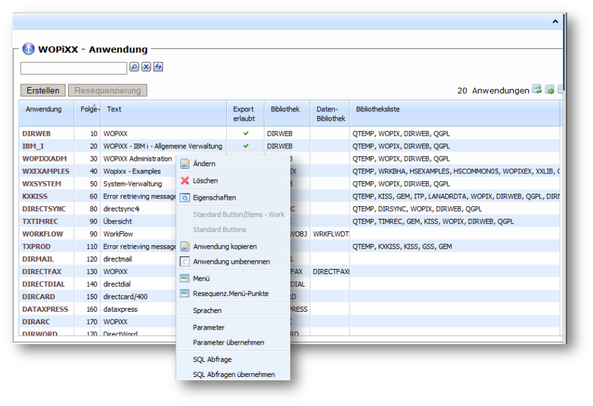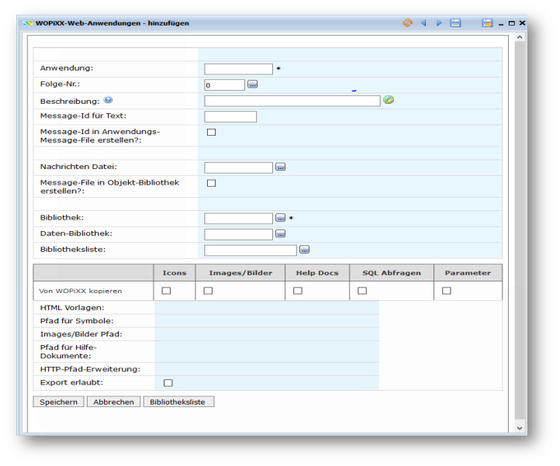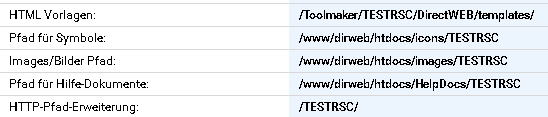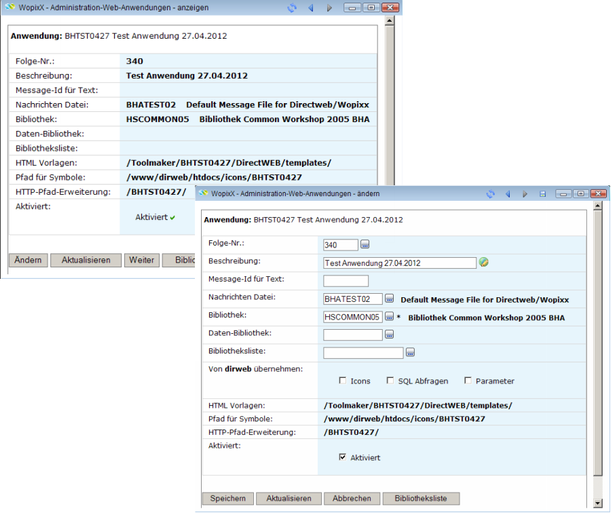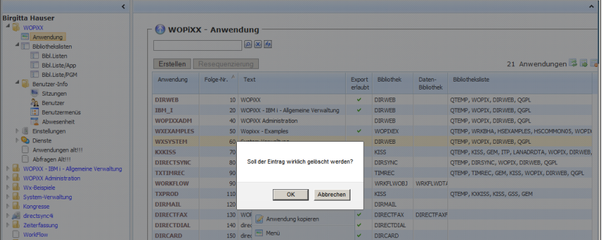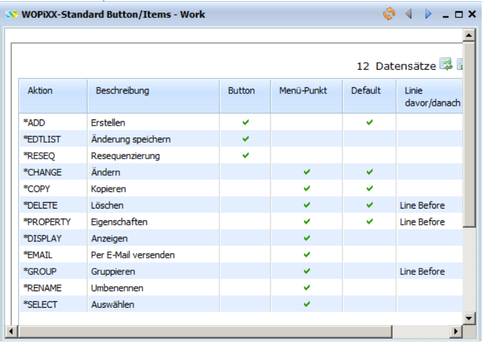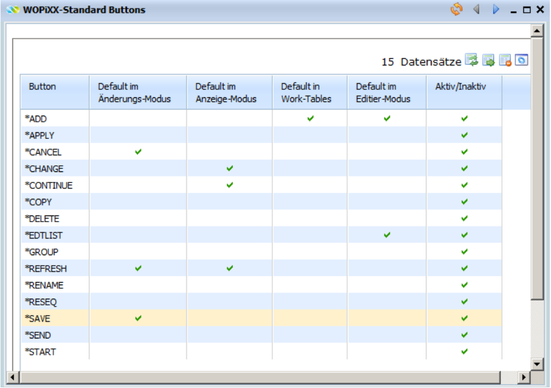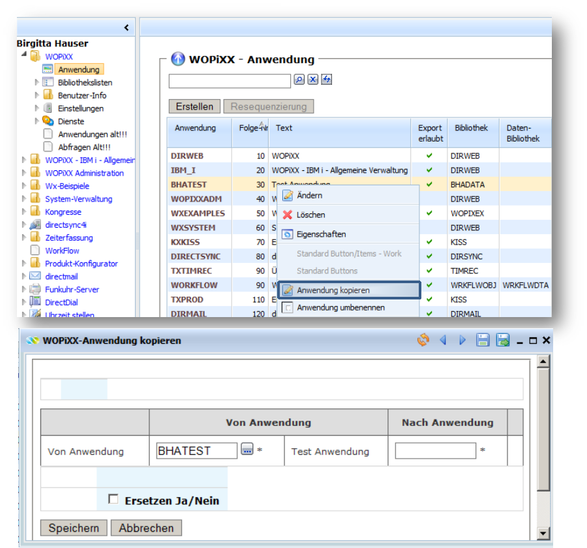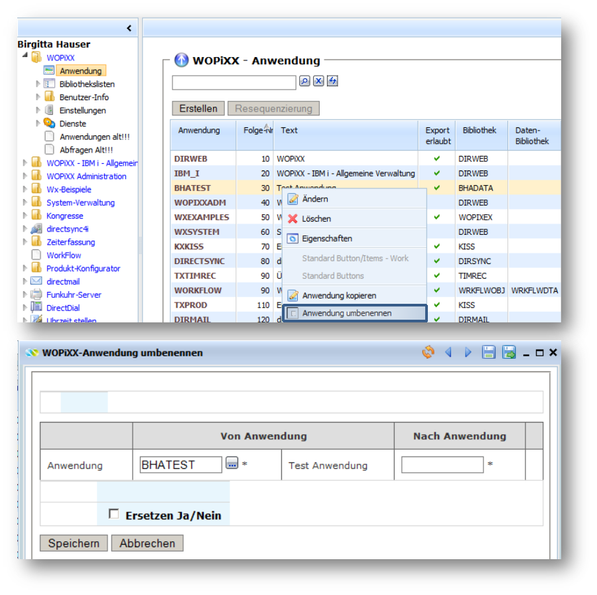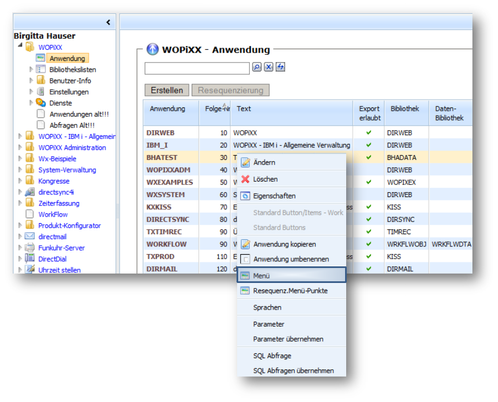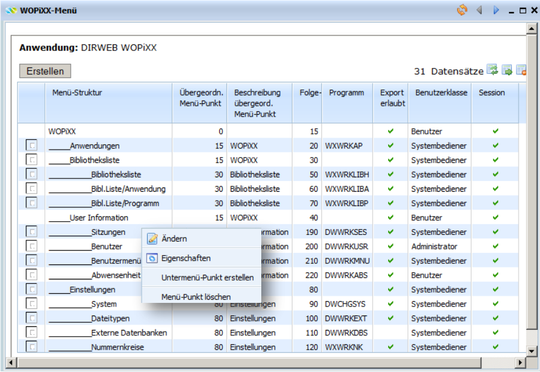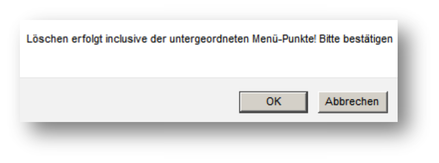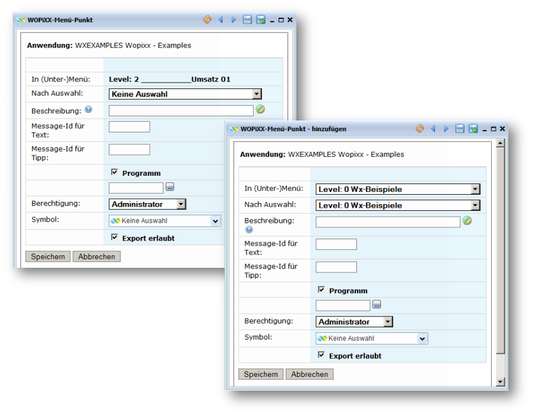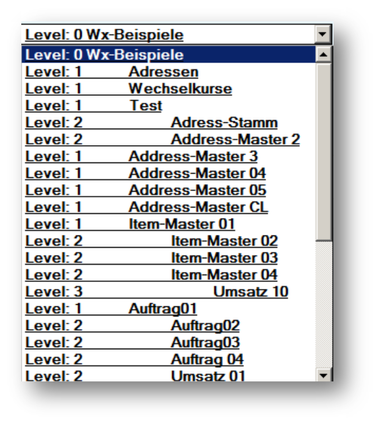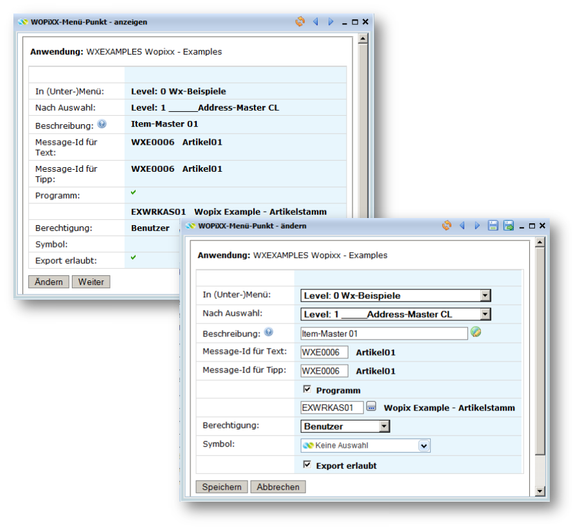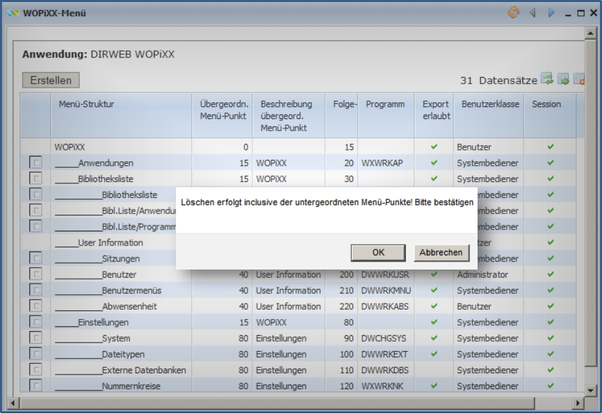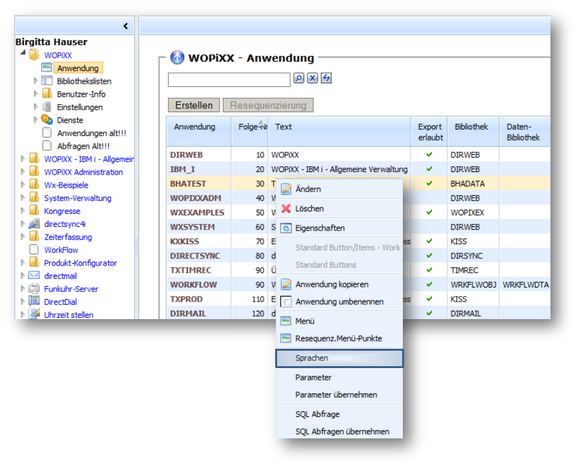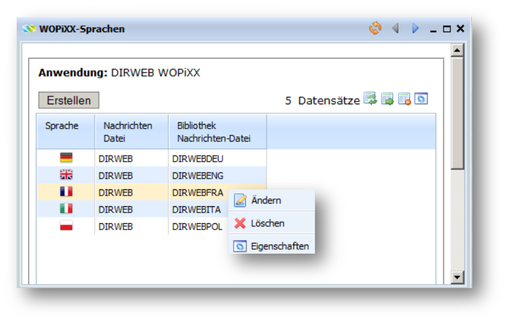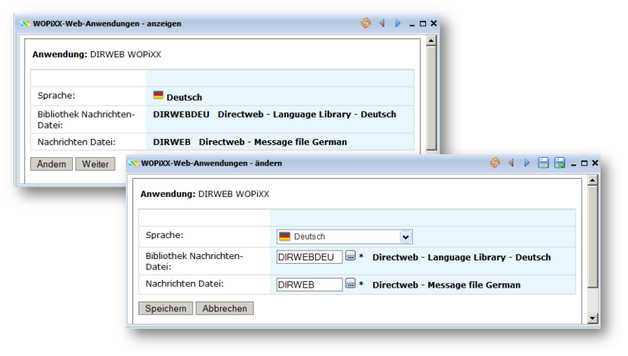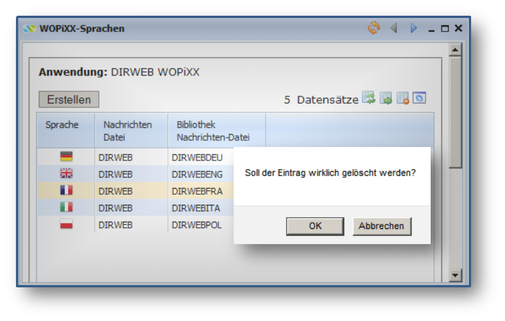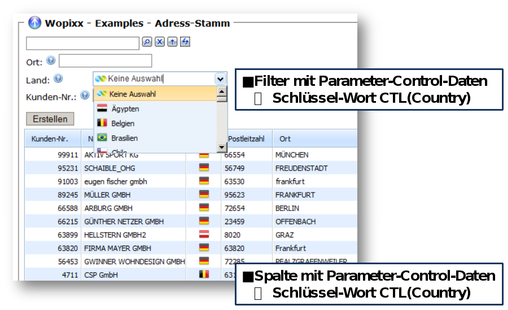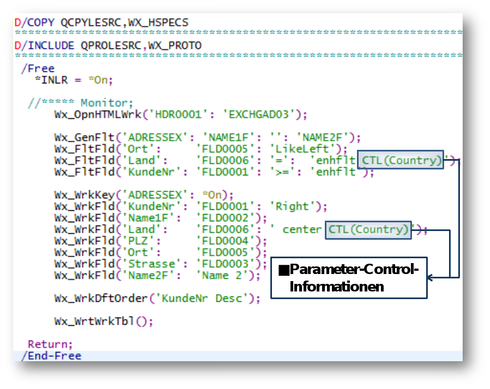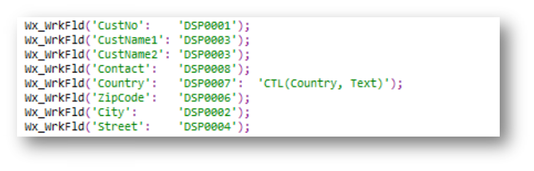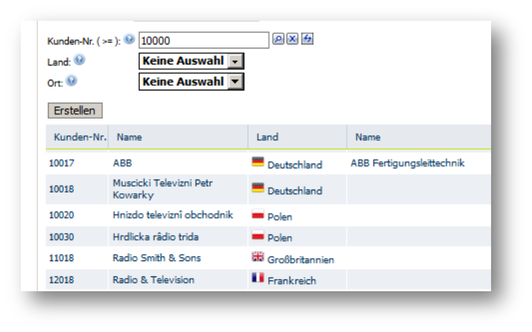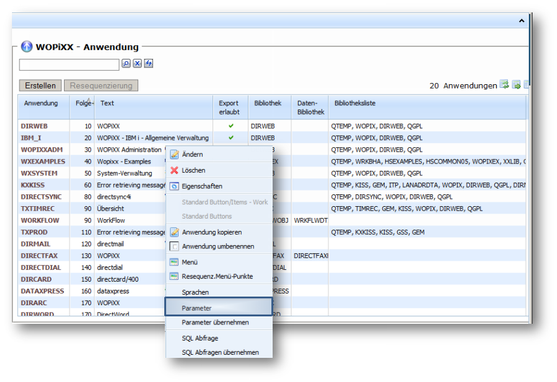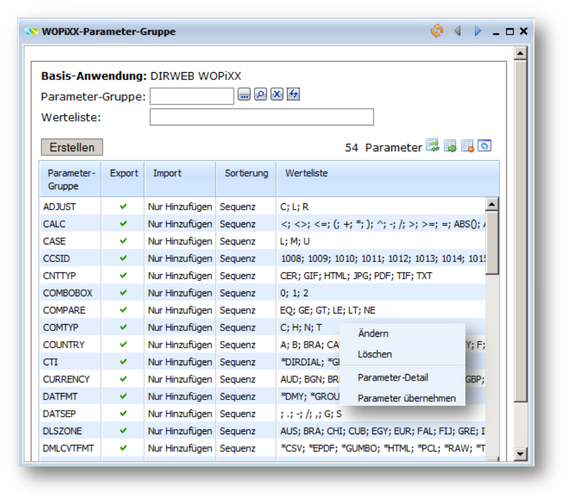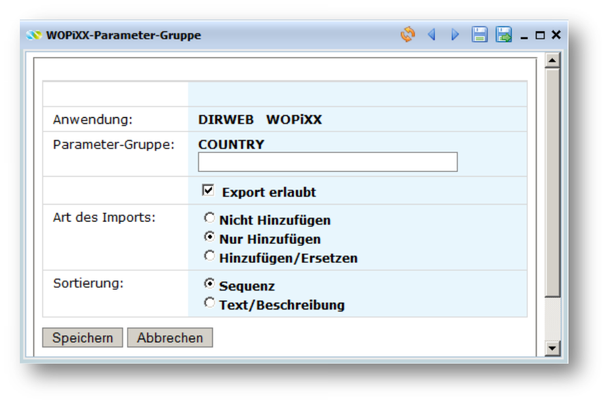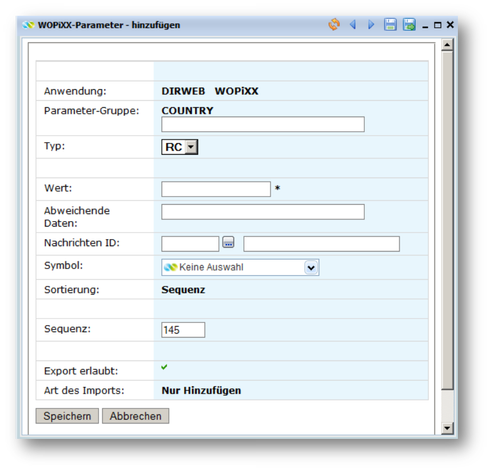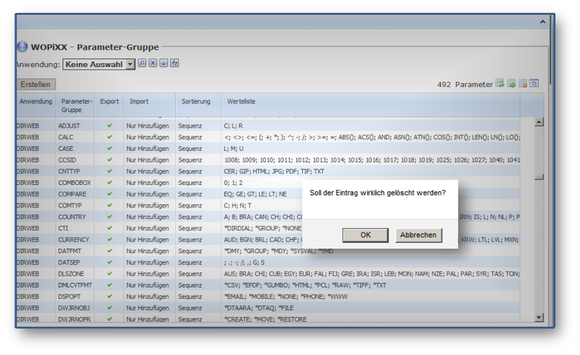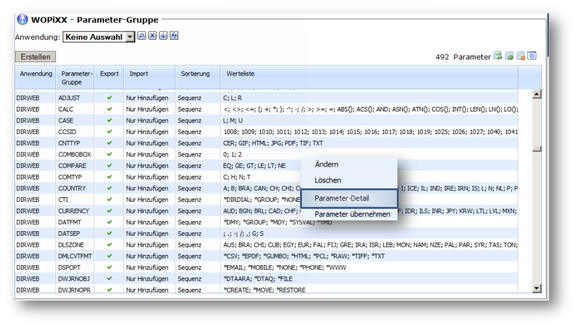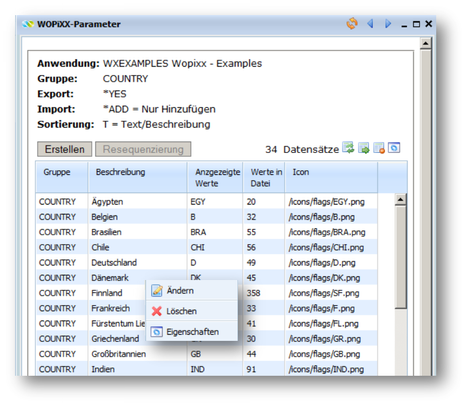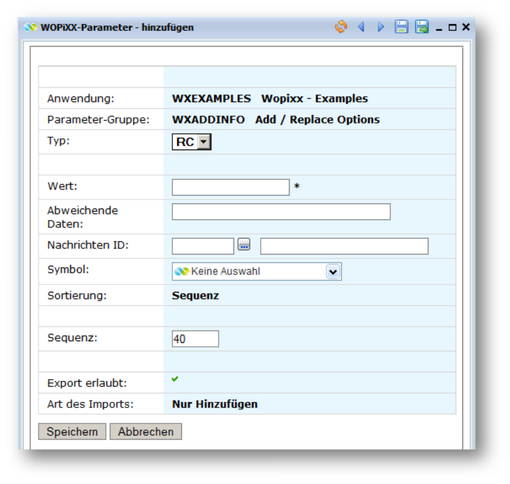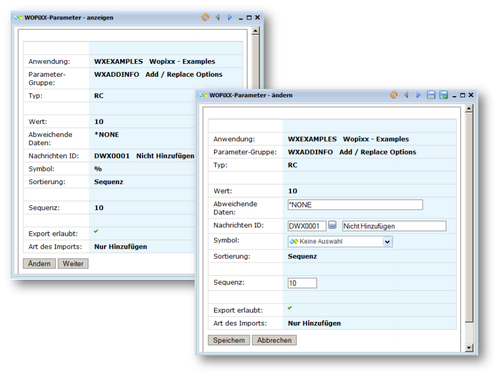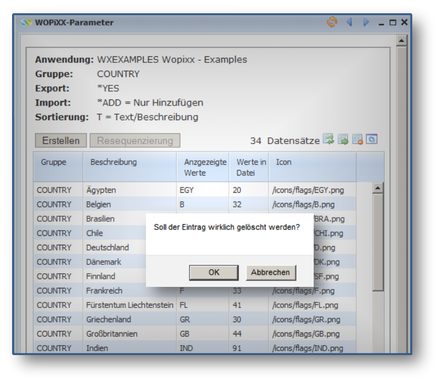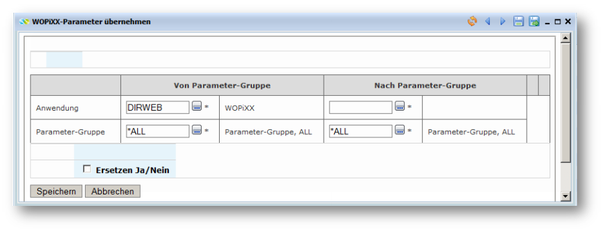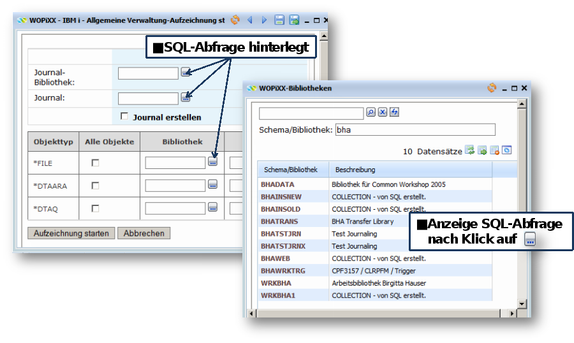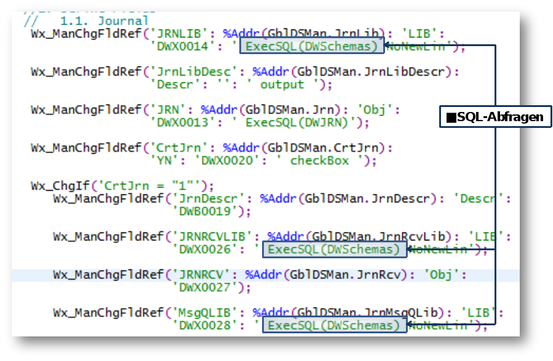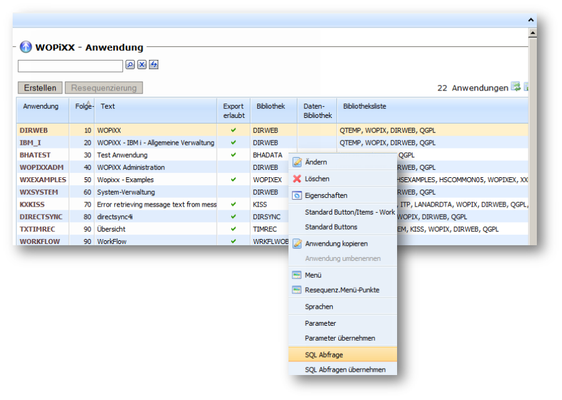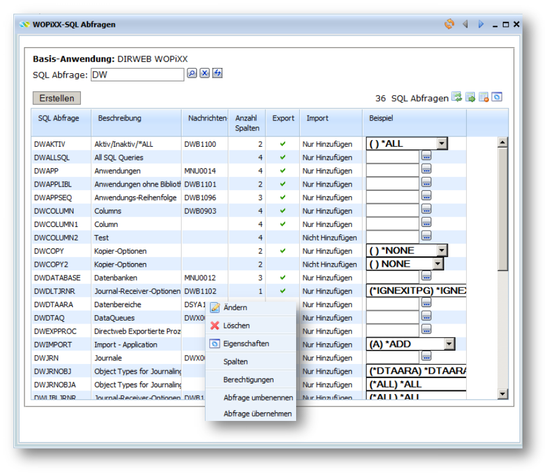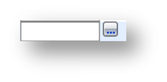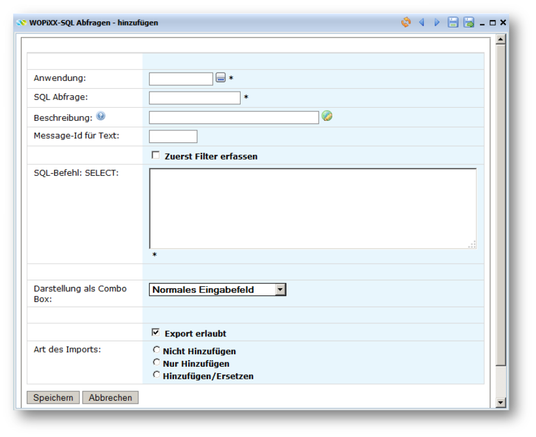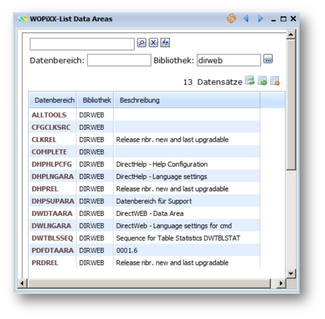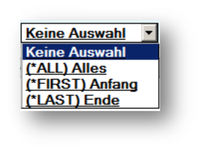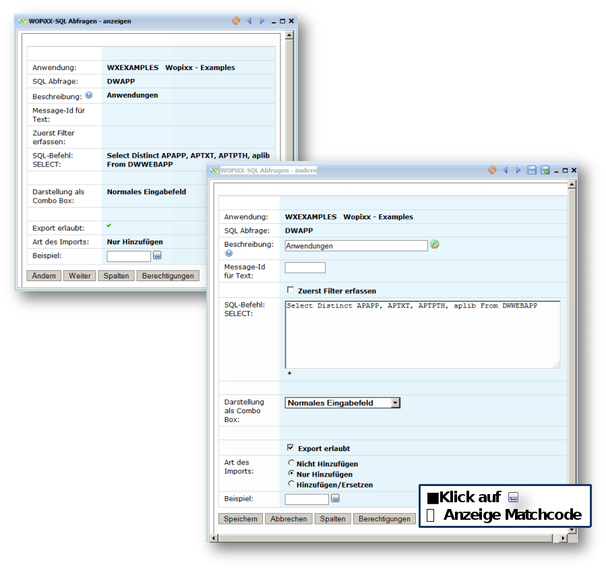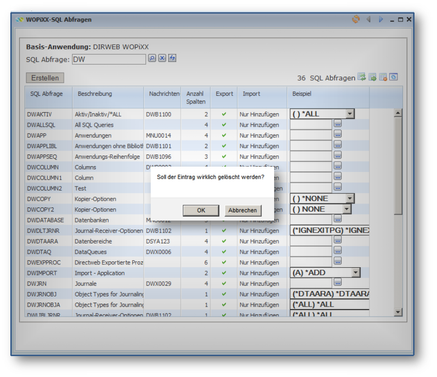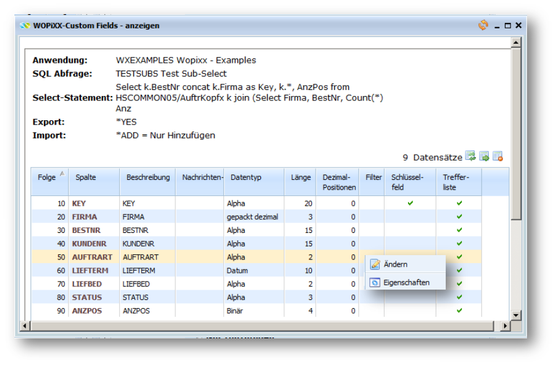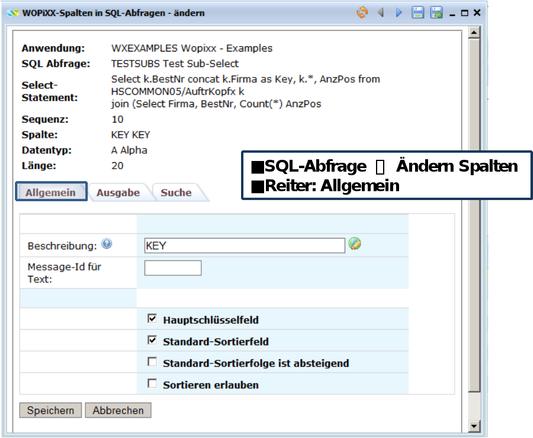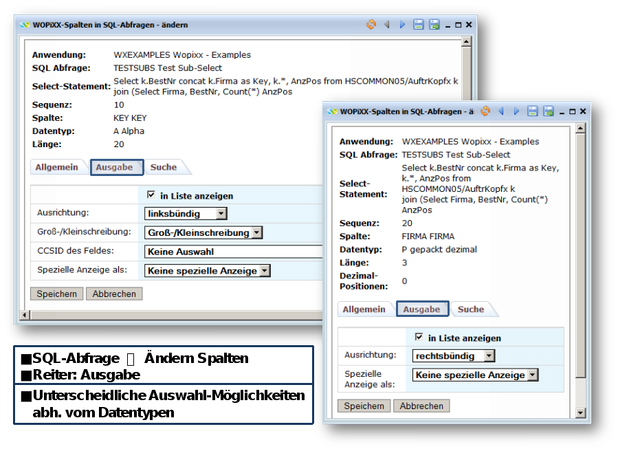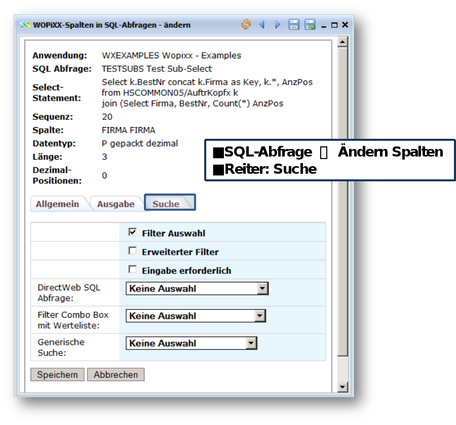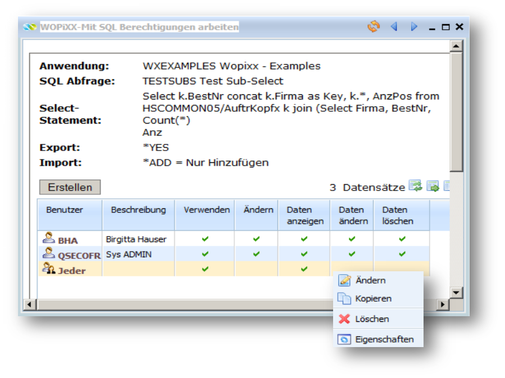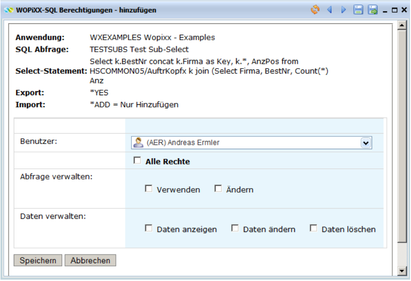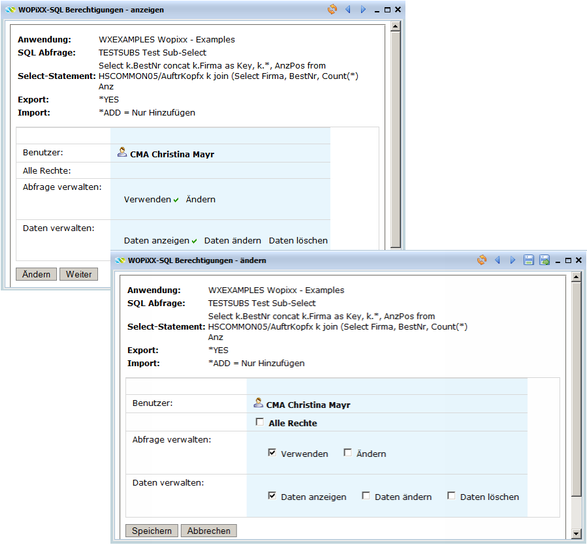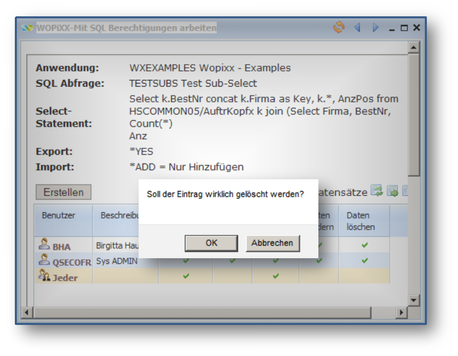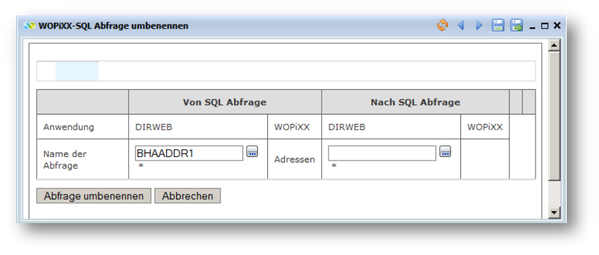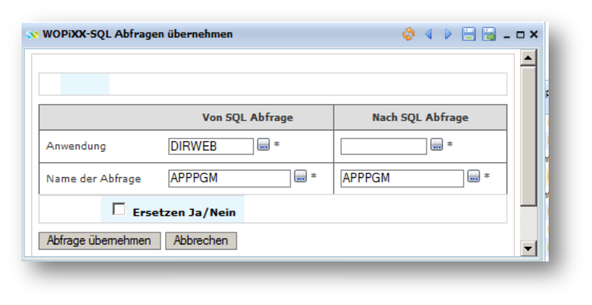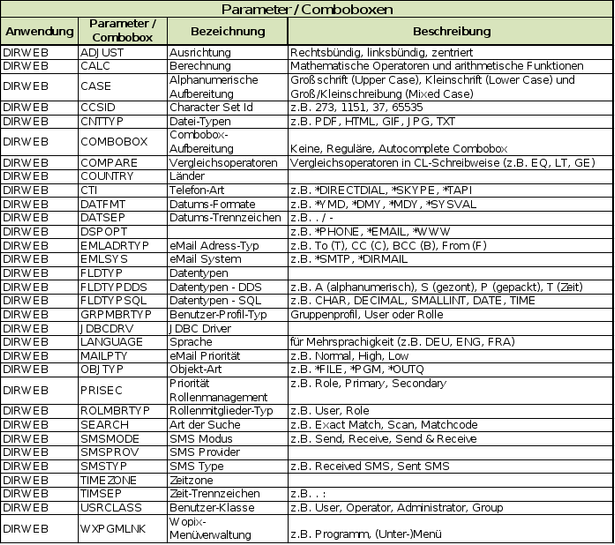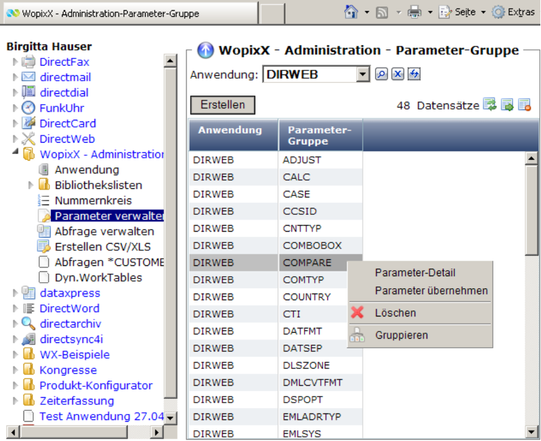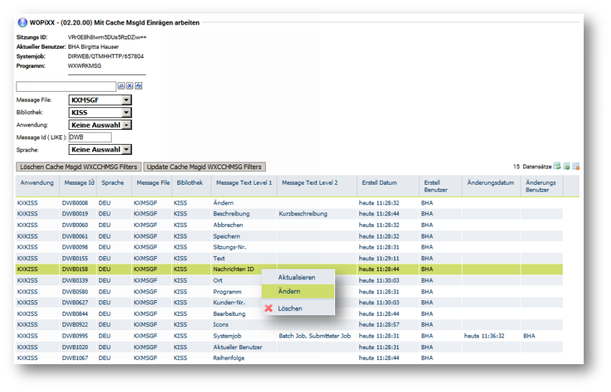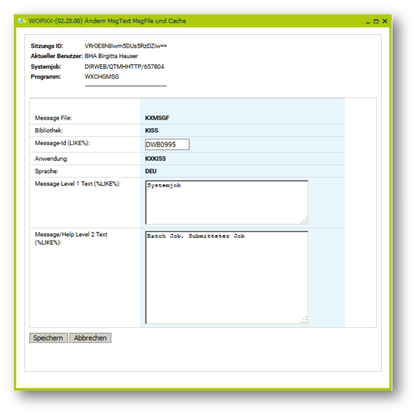Toolmaker Produkt-Dokumentation
Einrichten von RPGWX-Anwendungen
Inhaltsübersicht
RPGWX-Anwendungen werden aus dem Directweb-Menü aufgerufen und müssen folglich in Directweb hinterlegt werden.
RPGWX-Programme werden zu Anwendungen zusammengefasst bzw. müssen in einer Anwendung hinterlegt sein.
Pro Anwendung wird im Directweb-Menü ein Menü-Auswahl-Punkt generiert.
Die Programme, die zu einer Anwendung gehören werden, sofern sie direkt, d.h. aus einem Menü aufgerufen werden als Menü-Unterpunkte für die Anwendung angelegt. RPGWX-Programme können auch über Kontext-Menü (aus Worktables) oder durch einen Klick auf einen Button (Work- und Change-Tables) aufgerufen werden.
Einer Anwendung kann eine Bibliotheksliste zugeordnet werden. Bibliothekslisten werden unabhängig von Anwendungen generiert, d.h. die gleiche Bibliothekliste kann mehreren Anwendungen zugeordnet werden. Zusätzlich können Bibliothekslisten auch auf Programm-Ebene zugeordnet werden.
Auf Anwendungsebene wird ebenfalls festgelegt ob eine Anwendung mehrsprachig ist, und wenn ja in welchen Message-Files die Nachrichten für die entsprechende Sprache hinterlegt ist.
Ebenfalls auf Anwendungsebene können Matchcode entweder über Parameter-Listen oder als gesicherte SQL-Abfragen hinterlegt werden. Sowohl die Parameter-Listen als auch die gesicherten SQL-Abfragen werden in den Programmen in Form von Schlüssel-Worten den Ein-/Ausgabe-Feldern zugeordnet werden.
Anwendung
RPGWX-Anwendungen werden über den Menü-Punkt Anwendung unter Menü-Punkt RPGWX-Administration verwaltet.
List-Anzeige Anwendungen
Nach Auswahl des Menü-Punkts Anwendung werden alle aktuell angelegten Anwendungen aufgelistet.
Abbildung 64: RPGWX-Administration - Worktable Anwendungen
Spalten
- Anwendung
Maximal 10 Zeichen lange eindeutige Kennung der Anwendung.
- Folge-Nr. Reihenfolge in der die Anwendungen in Menü ausgegeben werden.
- Text Bezeichnung/Kurzbeschreibung der Anwendung
- Export Gibt an, ob die Anwendung exportiert werden darf.
- Bibliothek Objekt-Bibliothek der Anwendung
- Datenbibliothek
Datenbibliothek, sofern eine separate Datenbibliothek angegeben ist
- Bibliotheksliste
Sofern der Anwendung eine Bibliotheksliste zugeordnet ist, werden die Bibliotheken in der Reihenfolge, wie sie in der Bibliothekliste hinterlegt sind aufgelistet.
Buttons
- ErstellenDurch Klicken auf den Button Erstellen kann eine neue Anwendung generiert werden.
- Resequenzierung
Der Button Resequenzierung ist bei Aufruf des Programms zunächst ausgegraut.
Die Reihenfolge in der die Anwendungen im Menü-Baum angezeigt werden, kann in dieser List-Anzeige durch drag-and-drop verändert werden.
Sobald die Reihenfolge geändert wurde, wird der Button Resequenzierung aktiviert.
Beim anschießenden Klick auf den Button wird die neue Reihenfolge der Anwendungen gespeichert.
Im Menübaum selber ist die neue Reihenfolge aktuell erst nach der nächsten Anmeldung sichtbar.
Kontext-Menü
- ÄndernÄnderung der erfassten Anwendungsdaten
- LöschenLöschen einer kompletten Anwendung, incl. aller abhängigen Datensätze, IFS Templates und anwendungsindividueller Icons
In der Anwendung registrierte Programme werden nicht gelöscht, sondern lediglich die Einträge aus den RPGWX-Tabellen.
- Eigenschaften
Anzeigen der Anwendungsdaten
- Standard-Button/Items – Work
Listet die hinterlegten Standard-Buttons und Kontext-Menü-Items auf.
Die Standard-Buttons und Kontext-Menü-Items werden automatisch in RPGWX integriert, wenn weder ein Button noch ein Kontext-Menü definiert wurde.
Die Auswahl ist nur für die Standard-Anwendung dirweb/RPGWX zulässig.
- Standard-Buttons
Listet die Standard-Buttons und Modi auf und zeigt an ob und in welcher Umgebung der Button als Default-Button hinterlegt wurde.
Die Auswahl ist nur für die Standard-Anwendung dirweb/RPGWX zulässig.
- Anwendung kopieren
Kopieren einer kompletten Anwendung, mit aller abhängigen Datensätzen, IFS Templates und anwendungsindividuellen Icons.
- Anwendung umbenennen
Umbenennen der bestehenden Anwendung
- MenüAuflistung und Wartung der Benutzer-Menü-Punkte für die Anwendung
- SprachenAuflistung und Zuordnung der Sprachen bei mehrsprachiger Verarbeitung
- Parameter
Auflistung und Wartung der anwendungsspezifischen Parameter-Listen / Comboboxen.
Die Einbindung der anwendungsspezifischen Comboboxen erfolgt über Option CTL(Parametergruppe)
- Parameter übernehmen
Einzelne oder alle anwendungsspezifische Parameter-Listen/Comboboxen kopieren.
Parameter-Listen/Combo können sowohl von der RPGWX-Anwendung als auch von jeder beliebigen anderen Anwendung kopiert werden.
Werden Parameter-Listen/Combo-Boxen in den Programmen verwendet, wird zunächst geprüft, ob die entsprechende Parameter-Liste in der aktuellen Anwendung angelegt ist. Sofern die Parameter-Liste/Combo-Box nicht in der aktuellen Anwendung vorhanden ist, wird geprüft, ob sie in der RPGWX-Anwendung angelegt ist. Sofern sie in der RPGWX-Anwendung gefunden wird, wird diese Parameter-Liste/Combo-Box verwendet.
- SQL Abfrage
Auflistung und Wartung der anwendungsindividuellen SQL-Abfragen (z.B. für Matchcode-Auswahl)
Die Einbindung der SQL-Abfragen in Programme erfolgt über Option ExecSQL(SQL-Abfrage)
.
- SQL Abfragen übernehmen
Einzelne oder alle anwendungsspezifischen SQL-Abfragen kopieren.
SQL-Abfragen können sowohl von der RPGWX-Anwendung als auch jeder beliebigen anderen Anwendung kopiert werden.
Werden in den Programmen gesicherte SQL-Abfragen verwendet so wird immer zuerst geprüft, ob diese SQL-Abfrage in der aktuellen Anwendung vorhanden ist. Kann sie in der aktuellen Anwendung nicht gefunden werden, wird geprüft, ob die Abfrage in der RPGWX-Anwendung hinterlegt wurde. Sofern die Abfrage in der RPGWX-Umgebung gefunden wurde, wird diese verwendet
- Export Über diese Funktion können kundenindividuelle Anwendungen exportiert werden, um z.B. im Toolmaker App-Store hinterlegt zu werden, oder um an Kunden ausliefert zu werden.
Die Funktion befindet sich aktuell noch in der Entwicklung und ist deshalb noch nicht im Kontext-Menü der Anwendung bzw. in RPGWX integriert.
- Import Exportierte Anwendungen können über diese Auswahl importiert, d.h. in RPGWX registriert werden.
Die Funktion befindet sich aktuell noch in der Entwicklung und ist deshalb noch nicht im Kontext-Menü der Anwendung bzw. in RPGWX integriert.
Wartung der Anwendungsdaten
Sofern eine Anwendung neu erstellt werden soll erfolgt der Aufruf aus der Worktable Anwendung (6.1 Anwendung) durch Klick auf den Button Erfassen.
Der Aufruf zum Änderung oder Anzeigen der Kopf-Daten für die Anwendung erfolgt ebenfalls aus der Worktable Anwendung (6.1 Anwendung) über Kontext-Menü (Ändern / Eigenschaften=Anzeigen).
Neue Anwendung erstellen
Nach Klick auf den Button Erfassen aus der Worktable-Anzeige Anwendung (6.1 Anwendung) wird die folgenden Eingabemaske geöffnet.
Abbildung 65: Erfassen Anwendung
Eingabe-Felder
- Anwendung
Für die Anwendung muss ein eindeutiger maximal 10 Zeichen langer Name festgelegt werden.
Der Name sollte aus den Großbuchstaben A-Z und/oder den Ziffern von 0-9 bestehen. Sonderzeichen sollten vermieden werden.
Anmerkung: Die eindeutige Kennung der Anwendung kann im Änderungsmodus nicht geändert werden.
Eine Änderung der eindeutigen Kennung ist nur durch das Kopieren der Anwendung auf den neuen Anwendungs-Namen und dem anschließenden Löschen der ursprünglichen Anwendung möglich.
- Folge-Nr. Gibt die Position die die Anwendung im Menübaum einnehmen soll an.
Wird keine Folgen-Nr. eingegeben, so wird die Anwendung wird dann ans Ende des Menübaums positioniert.
Durch Klick auf den Button (nach dem Auswahl-Feld) wird die SQL-Abfrage DWAPPSEQ geöffnet, in der die freien sowie durch Anwendungen belegte Folgen-Nr. angezeigt werden. Durch Klicken auf eine nicht belegte Folge-Nr. kann diese übernommen werden.
Anmerkung:Die Anwendung kann auch nach der Erstellung in dem List-Programm, in dem alle Anwendungen aufgelistet sind, durch drag und drop an die gewünschte Stelle positioniert werden.
- Beschreibung
Beschreibung der Anwendung.
Wird die Beschreibung der Anwendung nicht angegeben, wird diese aus der Message-Id für Text und der Nachrichten-Datei ermittelt.
- Message-Id für Text
Für mehrsprachige Anwendungen sollte anstatt der Beschreibung eine in der Nachrichten-Datei vorhandene Message-Id hinterlegt werden. Der Nachrichten-Text wird ermittelt und ebenfalls in die Beschreibung übernommen.
Sofern sowohl eine Beschreibung als auch eine Message-Id angegeben wurde, kann die Message-Id mit dem Beschreibungstext auf Wunsch in der Message-File angelegt werden.
- Message-Id in Anwendungs-Message-File erstellen?
Sofern Message –Id und Beschreibung angegeben wurden, kann die Message-Id in der Message-File erstellt werden, sofern diese Checkbox angehakt wurde.
- Nachrichten-Datei:
Für RPGWX-Anwendungen ist eine Nachrichten-Datei nicht zwingend erforderlich. Die darunterliegende Directweb-Anwendung arbeitet jedoch mit Nachrichten-Dateien.
Die angegebene Message-File muss in der Objekt-Bibliothek entweder vorhanden sein oder angelegt werden.
Wird keine Nachrichten-Datei angegeben, da die RPGWX-Anwendung nicht mehrsprachig sein soll, wird geprüft, ob in der Objekt-Bibliothek eine Nachrichten-Datei vorhanden ist.
Sofern eine Nachrichten-Datei vorhanden ist, wird diese übernommen. Sofern keine Nachrichten-Datei vorhanden ist, wird eine neue Nachrichten-Datei mit dem Namen der Anwendung in der Objekt-Bibliothek erstellt.
Durch Klick auf den Button wird die SQL-Abfrage DWMSGF aufgerufen und alle Message-Files angezeigt. Die gewünschte Message-File kann ausgewählt und übernommen werden.
- BibliothekFür jede Anwendung ist eine Objekt-Bibliothek erforderlich.
Die Objekt-Bibliothek kann nach Erstellung der Anwendung nicht mehr verändert werden.
Die für die Anwendung erforderliche Nachrichten-Datei sollte in dieser Bibliothek vorhanden sein.
Alle zu der Anwendung gehörenden RPGWX-Programme sollten in dieser Bibliothek hinterlegt werden.
- Datenbibliothek
Die Angabe einer zweiten Bibliothek ist nicht zwingend erforderlich.
- Bibliotheksliste
Jeder Anwendung kann eine Bibliotheksliste zugeordnet werden. In dieser Bibliotheksliste sollten alle für die Anwendung erforderlichen Bibliotheken in der gewünschten Reihenfolge hinterlegt sein.
Zusätzlich kann auch jedem RPGWX-Programm eine eigene Bibliotheksliste zugeordnet werden.
Sofern außer QTEMP, QGPL und den RPGWX und Dirweb-Bibliotheken nur maximal zwei weitere Bibliotheken (Objekt- und Datenbibliothek) erforderlich sind, kann ohne Bibliotheksliste gearbeitet werden.
- Von dirweb übernehmen
Icons, SQL-Abfragen und vordefinierte Comboboxen können von der Basis-Anwendung dirweb übernommen werden. Übernommene Informationen können jederzeit auf Anwendungsebene modifiziert werden.
Die in dirweb hinterlegten Icons, SQL-Abfragen und/oder Comboboxen können in den kundenindividuellen Anwendungen kopiert und dort verändert werden.
Die von RPGWX zur Verfügung gestellten SQL-Abfragen und Combo-Boxen können in jeder Anwendung verwendet werden.
Bei einer Update-Installation werden die RPGWX-Daten ggf. ausgetauscht, die kopierten Daten bleiben dagegen unangetastet.
- Pfade für bestimmte Ressourcen
Die folgenden Ressourcen - HTML-Vorlagen, Icons (Symbole), Images (Bilder) und Hilfe-Dokumente - können anwendungsspezifisch hinterlegt werden. Dafür stellt RPGWX individuelle Verzeichnisse im IFS der IBM i zur Verfügung. Die Namen dieser Verzeichnisse sind festgelegt und können nicht geändert werden. Die Pfade für diese drei Ressourcen-Typen sind Unterverzeichnisse von /www/dirweb/htdocs und tragen jeweils den Namen der Anwendung.
- HTML Vorlagen - Die Default-Templates für Change und Worktables
- Symbole (Icons)
- Images/Bilder
- Hilfedokumente
- HTTP-Pfad-Erweiterung
Der Name leitet sich vom Namen der Anwendung. Die Unterverzeichnisse tragen diesen Namen.
Zum Beispiel sähen die Pfadangaben einer Anwendung mit dem Namen TESTRSC so aus:
- Export erlaubt
Gibt an ob die Anwendung exportiert (und auf anderen Systemen installiert) werden kann, oder ob es sich um eine lokale Anwendung handelt.
Buttons
- Speichern Beim Speichern wird, sofern keine Eingabefehler gefunden wurden eine neue Anwendung erzeugt. Neben den Kopf-Daten werden noch die folgenden Objekte und Verzeichnisse generiert
- Sofern die angegebene Message File nicht in der Objekt-Bibliothek vorhanden ist, wird sie angelegt, sofern dies erwünscht ist.
- Sofern Beschreibung und Message-Id angegeben wurden, kann die Nachricht in der Anwendungs-Message-File angelegt werden.
- Hauptmenü-Punkt für die Anwendung
Dieser Menü-Punkt kann nicht gelöscht werden.
- Standard-Sprache
- Der IFS-Pfad für die Templates wird erstellt und die Default-Templates in dieses Verzeichnis kopiert
- Der IFS-Pfand für die Icons wird erstellt.
- Sofern die Übernahme von Icons, SQL-Abfragen und/oder Comboboxen aus directweb/RPGWX erwünscht waren, werden diese Informationen in die Anwendung übernommen.
- Abbrechen Die Erfassung der Daten wird abgebrochen
- Bibliotheksliste
Eine vorhandene Bibliotheksliste kann über einen Matchcode ausgewählt werden. Sofern die Bibliotheksliste noch nicht erfasst wurde, kann durch Klick auf den Button Bibliotheksliste in das Bibliothekslisten-Wartungs-Programm verzweigt werden und die notwendige Bibliotheksliste angelegt werden.
Anwendung anzeigen/ändern
Über Kontext-Menü-Auswahl in Wartung Anwendungsdaten können die Anwendungskopf-Daten angezeigt (Eigenschaften) oder geändert werden (ändern)
Abbildung 66: Anzeigen/Änderung Anwendung
Eine Änderung des eindeutigen Namens der Anwendung ist über die Kontext-Menü-Auswahl Ändern nicht möglich. Sollte die Anwendung und damit auch alle abhängigen Informationen umbenannt werden, muss dies über Kontext-Menü-Auswahl Anwendung kopieren erfolgen. Die ursprüngliche Anwendung kann im Anschluss gelöscht werden.
Die Objekt-Bibliothek wird einmalig festgelegt und kann im Anschluss nicht mehr geändert werden.
Die übrigen Informationen, die erfasst werden konnten, können auch geändert werden.
Sofern Icons, SQL-Abfragen oder Comboboxen/Parameter von dirweb übertragen werden sollen, werden nur die fehlenden Informationen übernommen. Es werden jedoch keine vorhandene Icons, SQL-Abfragen oder Comboboxen/Parameter überschrieben oder gelöscht.
Die ermittelten Pfade für die HTML-Templates und die Icons werden angezeigt, können aber weiterhin nicht geändert werden.
Anwendung löschen
Das Löschen einer Anwendung erfolgt über Kontext-Menü-Auswahl. Das Löschen muss bestätigt oder abgebrochen werden.
Abbildung 67: Löschen Anwendung
Wurde das Löschen bestätigt werden alle zur Anwendung gehörenden in RPGWX gespeicherten Informationen, d.h. Daten in abhängigen Tabellen sowie IFS-Verzeichnisse und Dokumente mit anwendungsspezifischen Informationen entfernt.
Informationen, die ohne Anwendungs-Kürzel in RPGWX gespeichert wurden (z.B. Bibliothekslisten) werden nicht entfernt.
Individuelle Bibliotheken, Objekte, IFS-Verzeichnisse und –Dateien, die sich nicht unterhalb der RPGWX-Pfade befinden bleiben unangetastet.
Anmerkung: Die Anwendung DIRWEB darf nicht gelöscht werden.
Standard Buttons/Items für List-Anzeigen
Sofern in Work-Programmen weder Buttons noch Kontext-Menü-Items definiert wurden, werden einige Default-Standard-Buttons und Kontext-Menü-Items automatisch integriert.
Die Standard-Buttons- und Kontext-Menü-Items sollten nur von Toolmaker festgelegt werden.
Über den Menü-Punkt Standard Buttons/Item – Work können die vordefinierten Buttons- und Kontext-Menü-Items angezeigt werden. Weiterhin ist sichtbar, welche der vordefinierten Buttons- und Kontext-Menü-Items automatisch (als Default) integriert werden.
Die Anzeige kann nur bei der Anwendung DIRWEB ausgewählt und angezeigt werden.
Abbildung 68: Default und Standard-Buttons und Kontext-Menü-Items für Work-Programme
Spalten
- Aktion Die Aktion entspricht den Modi.
Bei Aufruf der Funktionen WX_WrkBtn() und Wx_CtxMnuItm() kann für die Standard-Buttons und Kontext-Menü-Items diese Aktion als 1. Parameter übergeben werden.
Zur Definition von Default-Buttons und Default-Kontext-Menü-Items wurden auch spezielle Funktionen, definiert, die die Angabe der Aktion überflüssig machen:
- *ADD Button Erfassen/Hinzufügen
Wx_WrkAdd()
- *EDTLIST Button Änderung Sichern für wartbare List-Anzeigen.
Der Button wird aktiviert, sobald eine Änderung in der List-Anzeige erfolgt ist.
Wx_WrkEdtList()
- *RESEQ Der Button wird aktiviert, sobald Einträge in List-
Anzeigen über Drag und Drop verschoben wurden.
Wx_WrkReseq()
- *CHANGE Kontext-Menü-Item Ändern
Wx_CtxMnuItmChange()
- *COPY Kontext-Menü-Item Kopieren
Wx_CtxMnuItmCopy()
- *DELETE Kontext-Menü-Item Löschen
Wx_CtxMnuItmDelete()
- *PROPERTY Kontext-Menü-Item Eigenschaften/Anzeigen
Wx_CtxMnuItmProperty()
Die Aktionen können im Folge-Programm als übergebene Modi abgeprüft werden.
Die Aktion kann bei Aufruf der Funktion Wx_isMode() als 1. Parameter übergeben werden.
Zur Prüfung der Standard-/Default-Modi wurden ebenfalls Funktionen angelegt, die die Angabe der Aktion als Parameter überflüssig machen:
- *ADD Wx_isModeAdd()
- *EDTLISTWx_isModeEdtList()
- *RESEQWx_isModeReseq()
- *CHANGEWx_isModeChange()
- *COPYWx_isModeCopy()
- *DELETEWx_isModeDelete()
- *PROPERTY Wx_isModeProperty()
- *RENAMEWx_isModeRename()
- Beschreibung
Button- oder Kontext-Menü-Item Text
- Button Gibt an, ob für die Aktion ein Button angelegt wird
- Menü-Punkt
Gibt an, ob für die Aktion ein Kontext-Menü-Item angelegt wird
- Default Gibt an welche Buttons- und Kontext-Menü-Items als Defaults definiert wurden.
- Linie davor/danach
Gibt an, ob in Kontext-Menüs eine Linie vor oder nach dem Kontext-Menü-Item eingefügt werden soll.
Standard Buttons
Sowohl in den List- als auch in den Change-Programmen werden eine Reihe von Standard-Buttons oder Funktionen integriert. Über die Auswahl Standard-Buttons wird ersichtlich welche Standard-Buttons in Change und Work-Programmen definiert werden können und welche automatisch integriert werden.
Die Standard-Buttons, sowie die Default-Einstellungen sollten nur von Toolmaker festgelegt werden.
Der Aufruf und die Anzeige sind bei Anwendung DIRWEB erlaubt.
Abbildung 69: Standard / Default – Buttons
Spalten
- Button Gibt die Aktion/Modus für den Button an
- Default im Änderungs-Modus
Kennzeichnet die Default-Buttons in Change-Programmen im Änderungsmodus.
Im Änderungsmodus werden automatisch die Buttons Sichern/Save und Abbrechen/Cancel integriert.
Refresh wird als Icon in der Header-Zeile hinterlegt
- Default im Anzeige-Modus
Kennzeichnet die Default-Buttons in Change-Programmen im Anzeigemodus.
Im Anzeigemodus werden automatisch die Buttons Ändern (Wechsel in Änderungsmodus) und Weiter/Continue integriert.
Refresh wird als Icon in der Header-Zeile hinterlegt
- Default in Work-Tables
Kennzeichnet die Default-Buttons in Worktables
In Worktables wird nur der Hinzufügen/Add-Button automatisch integriert.
- Default im Editier-Modus
Kennzeichnet die Default-Buttons im Editier-Modus in WorkTables integriert werden.
In WorkTables wird im Editier-Modus der Hinzufügen/Add-Button und der EdtList-Button automatisch integriert.
- Aktiv/Inaktiv
Gibt an, ob die Buttons (bzw. Einstellungen) Aktiv oder Inaktiv sind.
Anwendung kopieren
Über den Kontext-Menü-Punkt Anwendung kopieren in Wartung Anwendung, kann eine Anwendung dupliziert werden.
Abbildung 70: Anwendung kopieren
Eingabe-Felder
- Von Anwendung
Die zu kopierende Anwendung muss angegeben werden.
Durch Klick auf den Button wird die SQL-Abfrage DWAPP aufgerufen und alle Anwendungen angezeigt. Die gewünschte Anwendung kann ausgewählt und übernommen werden.
- Nach Anwendung
Der Name der neuen Anwendung muss angegeben werden.
Sofern die neue Anwendung bereits existiert, wird ein Fehler ausgegeben. Sofern eine bereits vorhandene Anwendung ersetzt werden soll, muss Ersetzen Ja/Nein angegeben werden.
- Ersetzten Ja/Nein
Gibt an ob eine eventuell vorhandene Anwendung ersetzt werden darf.
Buttons
- Speichern Beim Speichern wird eine neue Anwendung erzeugt. Neben den Kopf-Daten werden noch die folgenden Informationen für die neue Anwendung übernommen.
- Hauptmenü-Punkt, sowie alle Unter-Menü-Punkte für die Anwendung
- Sprachen
- SQL-Abfragen
- Comboboxen/Parameter
- Der HTML-Templates, IFS-Dokumente und Icons werden in die neu erstellten anwendungsindividuellen Verzeichnisse kopiert.
Sofern die neue Anwendung bereits existiert und ersetzt werden darf, werden alle vorhandenen zur neuen Anwendung gehörenden Informationen (abhängige Datensätze und IFS-Verzeichnisse und -Dokumente) zunächst gelöscht.
- Abbrechen
Die Erfassung der Daten wird abgebrochen
Anwendung umbenennen
Über den Kontext-Menü-Punkt Anwendung kopieren in Wartung Anwendung, kann eine Anwendung dupliziert werden.
Eingabe-Felder
- Von Anwendung
Die Anwendung, die umbenannt werden soll muss angegeben werden.
Durch Klick auf den Button wird die SQL-Abfrage DWAPP aufgerufen und alle Anwendungen angezeigt. Die gewünschte Anwendung kann ausgewählt und übernommen werden.
- Nach Anwendung
Der neue Name der Anwendung muss angegeben werden.
Sofern eine Anwendung mit dem neuen Namen bereits existiert, wird ein Fehler ausgegeben. Um eine bereits vorhandene Anwendung ersetzten zu können, Ersetzen Ja/Nein angegeben werden.
- Ersetzten Ja/Nein
Gibt an ob eine eventuell vorhandene Anwendung überschrieben werden darf.
Buttons
- Speichern Beim Speichern wird die vorhandene Anwendung, sowie alle abhängigen Datensätze und anwendungsspezifischen IFS-Verzeichnisse und Dokumente.
Sofern die neue Anwendung bereits existiert und ersetzt werden darf, werden alle vorhandenen zur neuen Anwendung gehörenden Informationen (abhängige Datensätze und IFS-Verzeichnisse und -Dokumente) zunächst gelöscht.
- Abbrechen Die Erfassung der Daten wird abgebrochen
Anmerkung: Die Anwendungen DIRWEB und IBM_I können nicht umbenannt werden.
Anwendungsmenü
Der Haupt-Menü-Punkt, unter dem alle zur Anwendung gehörenden Menü-Punkte bzw. Programm-Aufrufe angesiedelt werden sollten, wird bereits beim Erstellen der Anwendung automatisch erzeugt.
Anwendungsspezifische Unter-Menü-Verzeichnisse und Menü-Punkte für Programm-Aufrufe können über den Kontext-Menü-Punkt Menü in Wartung Anwendungen aufgelistet und bearbeitet werden.
Abbildung 71: Aufruf List-Anzeige Anwendungsmenü
List-Anzeige Anwendungsmenü
Der Aufruf der List-Anzeige Anwendungsmenü erfolgt über Kontext-Menü-Auswahl Menü in der List-Anzeige der Anwendungsdaten
Abbildung 72: List-Anzeige Anwendungsmenü
Spalten
- Menü-Struktur
Zeigt die Menü-Struktur und die Position der Menü-Punkte innerhalb der Struktur an.
Anmerkung: Unter Release V5R4 werden nur die Menü-Punkte aufgelistet. Die Darstellung der Menü-Struktur (Rekursion in Verbindung mit Mehrsprachigkeit) ist unter Release V5R4 noch nicht möglich.
- Übergeordneter Menü-Punkt
Folge-Nr. des übergeordneten Menü-Punkts innerhalb des Anwendungsmenüs.
Die Folgen-Nr. des aktuellen und des übergeordneten Menü-Punkts sind insbesondere unter Release V5R4 wichtig, da die Anzeige der Menü-Struktur noch nicht unterstützt wird.
- Beschreibung des übergeordneten Menü-Punkts
Bezeichnung/Beschreibung des übergeordneten Menü-Punkts innerhalb des Anwendungsmenüs.
- Folge-Nr. Folge-Nr. des aktuellen Menü-Punkts
- Programm
Programm, das bei Auswahl des Menü-Punkts ausgeführt wird.
Die Angabe eines Programms ist nicht zwingend erforderlich.
Menü-Unterpunkte können sowohl unter Menü-Punkten mit als auch ohne Programm-Definition angesiedelt werden.
- Export erlaubt
Werden (Test-)Programme in dem Menü hinterlegt, für die kein Export erlaubt ist, so werden diese Menü-Punkte beim Exportieren der Anwendung nicht mitgesichert. Folglich können solche Menü-Punkte auf anderen Systemen auch nicht installiert werden.
- Benutzer-Klasse
Zur Ausführung berechtigte Benutzer-Klasse (Benutzer, Systembediener, Administrator oder Gruppen-Profil)
- Session
Buttons
- Erstellen Erfassen von neuen Menü-Punkten
Kontext-Menü
- Ändern Detail-Informationen für den Menü-Punkt ändern, z.B. Text/Message-Id ändern, zum Export freigeben, an neue Position innerhalb des Menü-Baums der Anwendung verschieben etc.
- Eigenschaften
Detail-Informationen für Menü-Punkt anzeigen
- Untermenü-Punkt erstellen
Die Erfassungsmaske für Untermenü-Punkte wird geöffnet. Die Position des Menü-Punktes wird basierend auf der Position des Menü-Punktes auf dem der Kontext-Menü-Punkt ausgewählt wurde ermittelt und vordefiniert.
- Menü-Punkt löschen
Menü-Punkt löschen
Wird ein Kontext-Menü-Punkt gelöscht so werden ebenfalls alle untergeordneten Menü-Punkte gelöscht.
Das Löschen von Kontext-Menü-Punkten muss über die folgende Meldung explizit bestätigt werden.
Abbildung 73: Löschen von Kontext-Menü-Punkten bestätigen
Anmerkung:Wird der Haupt-Menü-Punkt einer Anwendung ausgewählt, so werden nur die untergeordneten Menü-Punkte gelöscht. Der Haupt-Menü-Punkt, der auch automatisch angelegt wird, kann nicht manuell gelöscht werden.
Wird die komplette Anwendung gelöscht wird, wird auch der Haupt-Menü-Punkt entfernt.
Anwendungsmenü bearbeiten
Die Bearbeitung des Anwendungsmenüs, d.h. Erstellen, Ändern und Löschen von Anwendungsmenü-Punkten erfolgt durch Klicken auf entsprechende Buttons oder Kontext-Menü-Punkte in der List-Anzeige Anwendungen (6.1.1 List-Anzeige Anwendungen)
Anwendungsmenü-Punkt erstellen
Ein Anwendungsmenü-Punkt kann aus dem List-Programm Menü auf zwei Arten erfolgen:
- Button Erfassen
- Kontext-Menü-Auswahl Unter-Menü-Punkt erstellen
Erfolgt die Auswahl über den Button Erfassen, kann sowohl der übergeordnete Menü-Punkt als auch der Menü-Punkt, nachdem der neue Menü-Punkt eingeordnet werden soll ausgewählt werden.
Sofern die Auswahl über das Kontext-Menü erfolgt wird der übergeordnete Menü-Punkt aufgrund der Position des Auswahl-Punktes ermittelt und kann nicht geändert werden.
Das folgende Beispiel zeigt die Erfassungsmasken für beide Auswahl-Optionen.
Abbildung 74: Anwendungs-Menü-Punkt erstellen
Die Anwendung für die der Menü-Punkt angelegt werden soll wird ermittelt und im Header angezeigt.
Eingabe-Felder
- In (Unter-)Menü
Die Position des neuen Menü-Punktes muss angegeben werden. Zunächst muss der Menü-Punkt, unterhalb dem der neue Menü-Punkt eingeordnet werden soll.
Die Auswahl des Kontext-Menü-Punktes kann über die folgende Combo-Box erfolgen, in der alle Kontext-Menü-Punkte der Anwendung aufgelistet sind.
Abbildung 75: Combo-Box Auswahl übergeordnete Menü-Punkte
- Nach Auswahl
Sofern sich unterhalb des ausgewählten übergeordneten Menü-Punkt mehrere Menü-Punkte auf der gleichen Ebene befinden, muss angegeben werden nach welchem der gleichberechtigten Menü-Punkte der neue Menü-Punkt eingeordnet werden soll.
Die Auswahl erfolgt über eine Combo-Box analog der Auswahl des übergeordneten Menü-Punkts.
- Beschreibung
Für den anzulegenden Menü-Punkt kann entweder eine Beschreibung oder eine Message-Id angegeben werden.
- Message-Id für Text
Wird eine Message-Id angegeben, so wird der Text des Menü-Punktes über diese Message-Id aus der Message-File, in der Objekt-Bibliothek ermittelt.
- Message-Id für Tipp
Zusätzlich kann eine Message-Id, über die ein Tipp-Text ermittelt wird angegeben werden.
- Programm
Es können Unter-Menü-Punkte, die nur besseren Strukturierung der Menü-Punkte verwendet werden angelegt werden.
In diesem Fall wird Programm nicht ausgewählt.
- Programm-Name
Sofern dem Menü-Punkt ein Programm zugeordnet werden soll, muss zunächst Programm ausgewählt und dann das gewünschte Programm angegeben werden.
Das ausgewählte Programm sollte sich in der Objekt-Bibliothek der Anwendung befinden.
Durch Klick auf den Button wird die SQL-Abfrage DWLISTPGM aufgerufen.
Achtung: Der erste Aufruf des Match-Codes/SQL-Abfrage kann etwas länger u.U. sogar ein paar Minuten dauern.
- Berechtigung
Gibt die Berechtigungsgruppe an, die mit dem Menü-Punkt arbeiten können
- Benutzer:Minimale Rechte
- Systembediener:Kann alle Menü-Punkte, die mit der System-
Bediener-Berechtigung angelegt wurden.
Des Weiteren kann er alle mit der Benutzer-Berechtigung angelegten Menü-Punkte aufrufen
- Administrator:Hat alle Rechte und kann alle Menü-Punkte aufrufen
- Gruppen-MenüSofern das Gruppen-Menü, dem der Benutzer
Zugeordnet ist berechtigt ist, kann der Benutzer den Menü-Punkt aufrufen
- Symbol
Zusätzlich zur Anzeige im Menü-Baum kann ein Icon ausgewählt werden.
- Das Symbol sollte als .PNG-Datei vorliegen
- Sie muss im IFS der IBM i im Verzeichnis /www/dirweb/htdocs/icons/dhtmlx/icons gespeichert sein.
- Export erlaubt
Gibt an, ob der Menü-Punkt exportiert werden darf
Buttons
- Speichern Beim Speichern werden die erfassten Informationen geprüft und gespeichert, dabei werden die einzelnen Menü-Punkte für die Anwendung resequenziert.
- Abbrechen Die Erfassung der Daten wird abgebrochen
Anwendungsmenü-Punkt anzeigen/ändern
Über Kontext-Menü-Auswahl in List-Anzeige Anwendungsmenü (6.1.1 List-Anzeige Anwendungen) können die erfassten Anwendungsmenü-Punkte angezeigt (Eigenschaften) oder bearbeitet werden (Ändern)
Abbildung 76: Anzeigen/Ändern Anwendungsmenü-Punkt
Ein Anwendungsmenü-Punkt kann keiner anderen Anwendung zugeordnet werden, d.h. die Anwendung kann nicht geändert werden. Sofern ein Anwendungsmenü-Punkt einer anderen Anwendung zugeordnet werden muss, muss er in der alten Anwendung gelöscht und für die andere Anwendung neu erfasst werden.
Innerhalb der Anwendung können die Anwendungsmenü-Punkte neu angeordnet oder in andere Sub-Menüs verschoben werden.
Die übrigen Informationen, die erfasst werden konnten, können auch geändert werden.
Anwendungsmenü-Punkt löschen
Das Löschen eines Anwendungsmenü-Punktes erfolgt über Kontext-Menü-Auswahl in List-Anzeige Anwendungsmenü.
Beim Löschen eines Kontext-Menü-Punktes, werden alle untergeordneten Menü-Punkte ebenfalls gelöscht.
Wurde der Haupt-Menü-Punkt zum Löschen ausgewählt, werden untergeordneten Menü-Punkte gelöscht. Der Haupt-Menü-Punkt, der automatisch angelegt wird, wird nicht gelöscht. Das manuelle Löschen des Haupt-Menü-Punkts der Anwendung ist nicht möglich. Beim Löschen der Anwendung wird auch der Haupt-Menü-Punkt der Anwendung gelöscht.
Das Löschen muss explizit bestätigt oder abgebrochen werden.
Abbildung 77: Anwendungsmenü-Punkt löschen
Wurde das Löschen bestätigt wird der ausgewählte Menü-Punkt, sowie alle untergeordneten Menü-Punkte gelöscht.
Sprachen
Die Informationen für die Standard-Sprache (Sprache und Message-File) werden bereits beim Erstellen der Anwendung automatisch erzeugt.
Sofern nicht mit mehrsprachigen Anwendungen gearbeitet wird, ist keine weitere Bearbeitung erforderlich.
Für mehrsprachige Anwendungen können weitere Sprachen erfasst bzw. die entsprechenden Message-Files zugeordnet werden.
Der Aufruf der List-Anzeige für Sprachen erfolgt über den Kontext-Menü-Punkt Sprachen in Wartung Anwendungen.
Abbildung 78: Aufruf List-Anzeige Sprachen
List-Anzeige Sprachen
Der Aufruf der List-Anzeige Sprachen erfolgt über Kontext-Menü-Auswahl Sprachen in der List-Anzeige der Anwendungsdaten (6.1.1 List-Anzeige Anwendungen).
Abbildung 79: List-Anzeige Sprachen
Spalten
- Sprache Die Sprache wird durch die entsprechende Länderflagge dargestellt. Die Aufbereitung basiert auf der Parameter/Combobox-Option CTL(Language).
- Nachrichtendatei
Nachrichten-Datei in der die sprachenspezifischen Texte hinterlegt sind.
- Bibliothek Nachrichten-Datei
Bibliothek in der sich die Message-File befindet
Buttons
- Erstellen Eine weitere Sprache kann erfasst werden.
Kontext-Menü
- Ändern Änderung der erfassten sprachenspezifischen Informationen
- Löschen Löschen der Sprache
- Eigenschaften
Anzeigen der sprachenspezifischen Informationen
Sprachen bearbeiten
Die Bearbeitung/Zuordnung der Sprachen, d.h. Erstellen, Ändern und Löschen erfolgt durch Klicken auf entsprechende Buttons oder Kontext-Menü-Punkte in der List-Anzeige Anwendungen (6.1.1 List-Anzeige Anwendungen)
Sprachen erfassen
Nach Klick auf den Button Erfassen in der List-Anzeige Sprachen (6.7.1 List-Anzeige Sprachen) wird die folgende Eingabe-Maske geöffnet.
Abbildung 80: Erfassen Anwendungssprachen
Eingabe-Felder
- Anwendung
Bei der Anwendung handelt es sich um ein reines Ausgabefeld. Die Anwendung wird aus dem vorhergehenden Programm übergeben.
- SpracheDie gewünschte Sprache kann über die bereitgestellte Combobox ausgewählt werden. Pro Anwendung kann eine Sprache nur einmalig angegeben werden.
- Bibliothek Nachrichtendatei
Bibliothek in der sich die Nachrichtendatei befindet
Bei Klick auf den Button wird die SQL-Abfrage LIBLIST aufgerufen, in der alle Bibliotheken aufgelistet werden und die gewünschte Bibliothek ausgewählt werden kann.
- Nachrichtendatei
Die Nachrichten-Datei in der sich die Nachrichten in der gewünschten Sprache befinden kann erfasst werden.
Bei Klick auf den Button wird die SQL-Abfrage DWMSGF ausgeführt, über die alle Message-Files aufgelistet und ausgewählt werden können.
Buttons
- Speichern Beim Speichern werden die erfassten Informationen geprüft und gespeichert.
- Abbrechen Die Erfassung der Daten wird abgebrochen
Sprachen anzeigen/ändern
Über Kontext-Menü-Auswahl in List-Anzeige Sprache (6.7.1 List-Anzeige Sprachen) können die erfassten Sprachen angezeigt (Eigenschaften) oder bearbeitet werden (Ändern).
Abbildung 81: Anzeigen/Ändern Sprachen
Sprachen löschen
Das Löschen einer Sprache erfolgt über Kontext-Menü-Auswahl in List-Anzeige Sprachen. Das Löschen muss bestätigt oder abgebrochen werden.
Abbildung 82: Sprache löschen
Parameter-Control-Informationen
In RPGWX sind diverse Möglichkeiten zur Hinterlegung von Matchcode-Daten ohne zusätzliche Programmierung enthalten. Die hinterlegten Informationen können einfach über Schlüssel-Wort bei der Definition von Filtern, Ein-/Ausgabe-Feldern und Spalten in List-Anzeigen integriert werden.
Eine dieser Möglichkeiten sind die Parameter-Control-Informationen.
Die Parameter-Control-Daten können auf Anwendungsebene hinterlegt werden und auch von einer Anwendung in eine andere Anwendung kopiert werden.
Die Parameter-Control-Daten werden zunächst in der Anwendungs-Objekt-Bibliothek gesucht. Wird in der Objekt-Bibliothek kein Eintrag gefunden wird geprüft, ob ein entsprechender Eintrag in der dirweb/RPGWX-Umgebung vorhanden ist. Werden in der dirweb/RPGWX-Umgebung entsprechende Einträge gefunden werden diese verwendet.
Damit können die Parameter-Control-Daten, die in RPGWX integriert sind, von jeder beliebigen Anwendung verwendet werden.
Parameter-Control-Daten, die von RPGWX zur Verfügung gestellt werden können auch modifiziert werden. Es ist jedoch zu beachten, dass Änderungen zum Auswirkung auf die vorhandenen RPGWX-Administrations-Programme haben können, in denen diese Parameter-Daten verwendet werden. Zum anderen werden bei einem Produkt-Update die geänderten Parameter-Control-Daten wieder durch die Original-RPGWX-Daten ersetzt. Um einen Datenverlust und sonstige Probleme an dieser Stelle zu vermeiden, sollten die zu modifizierenden Parameter-Control-Daten aus RPGWX/dirweb in eine andere (jede beliebige) Anwendung kopiert und dort modifiziert werden.
Matchcodes, die auf Parameter-Control-Daten basieren werden im RPG-Code über Schlüssel-Wort CTL in Verbindung mit der gewünschten Kennung hinterlegt, z.B. für Kennung COUNTRY wird CTL(Country) angegeben, wobei Groß/Klein-Schreibung ignoriert werden kann.
Abbildung 83: Verwendung von Parameter-Control-Daten
Das folgende Beispiel zeigt den zugehörigen Quell-Code
Abbildung 84: Source Code mit Parameter-Control-Informationen
Durch die Angabe eines zweiten Parameters bei Schlüssel-Wort CTL, können in List-Anzeigen wahlweise nur Icons oder Icons mit Text angezeigt werden. Sofern der zweite Parameter nicht angegeben wird, werden nur Icons und wenn keine Icons hinterlegt sind nur Texte angezeigt.
Wird der 2. Parameter in Schlüssel-Wort CTL mit Text übergeben, wird neben dem Icon auch der Text angezeigt.
In dem folgenden Code-Snippet soll für die Spalte Country (Land) nicht nur das Icon, sondern auch der zugehörige Text angezeigt werden.
Abbildung 5: Schlüssel-Wort CTL - Anzeige Icons und Texte
Das folgende Besipiel zeigt die aufbereitete Spalten Country mit Flagge und Text
Abbildung 6: List-Anzeige mit Icons und Texten
List-Anzeige Parameter-Control-Daten
Der Aufruf zur Wartung der Parameter-Control-Daten für eine Anwendung erfolgt entweder pro Anwendung über die Kontext-Menü-Auswahl Parameter oder direkt aus dem RPGWX-Menü über den Menü-Punkt Einstellungen Parameter verwalten.
Erfolgt der Aufruf über das Kontext-Menü der Anwendung, wird die Anwendung fix übergeben und kann nicht geändert werden. Erfolgt der Aufruf aus dem RPGWX-Menü, so können entweder die Parameter-Control-Gruppen aller Anwendungen angezeigt werden, oder eine einzelne Anwendung kann über eine Combo-Box ausgewählt werden.
Die folgende Abbildung zeigt den Aufruf der Parameter-Control-Daten über Kontext-Menü-Auswahl auf Anwendungsebene.
Abbildung 85: Aufruf Parameter-Control-Daten über Kontext-Menü-Auswahl
Nach Auswahl des Kontext-Menü-Items Parameter werden die Parameter-Control-Header, die für die ausgewählte Anwendung angelegt wurden angezeigt.
Abbildung 86: Auflistung der Parameter-Control-Header-Informationen
Die Anwendung wird übergeben und im Header angezeigt. Die Anwendung kann weder ausgewählt noch geändert werden.
Filter
- Parameter-Gruppe
Über den Filter Parameter-Gruppe kann eine einzelne Parameter-Gruppe ausgewählt werden.
- Werteliste Über den Filter Werteliste können die Parameter-Gruppen nach einzelnen Werten gescannt werden.
Die Suche erfolgt über eine LIKE-Anweisung und gibt alle Werte-Listen aus, in der die angeforderte Buchstaben/Zeichen-Kombination gefunden wird. Sofern % oder _ in dem zu suchenden String angegeben werden, werden sie nicht als Platzhalter behandelt, stattdessen es wird nach diesen Werten gescannt.
Spalten
- Parameter-Gruppe
Auflistung der einzelnen Parameter-Gruppen in der vorgegebenen Anwendung
- Export Gibt an, ob die Parameter-Gruppe beim Export gesichert und später auf anderen Maschinen installiert werden darf.
- Import Sofern eine Anwendung exportiert werden kann, kann festgelegt werden, ob und wie die Daten installiert werden.
- Hinzufügen und Ersetzten
- Nur Hinzufügen
- Sortierung
Gibt an ob die Parameter-Daten innerhalb der Combobox nach in einer vorgegebenen Reihenfolge (Sequenz) oder nach dem Text sortiert werden sollen.
Bei der Sortierung nach Text wird auch die Mehrsprachigkeit berücksichtigt, so wird im Deutschen „Deutsch" vor „Englisch" angezeigt, während im Englischen „English" vor „German" aufgelistet wird.
- Werteliste
In der Werte-Liste, werden die zur Parametergruppe zusammengefassten Detail-Werte als String aufbereitet und ausgegeben.
Buttons
- Erstellen Bei Klick auf den Button wird eine Erfassungsmaske geöffnet über die sowohl der Parameter-Control-Header als auch der erste Satz der Detail-Informationen angelegt werden.
Kontext-Menü
- Ändern Die Parameter-Control-Header-Informationen können geändert werden.
Detail-Informationen können nur über die Auswahl Parameter-Detail geändert werden.
- Löschen Beim Löschen werden sowohl die Parameter-Control-Header als auch die zugehörigen Detail-Informationen gelöscht.
Das Löschen der Parameter-Control-Daten muss explizit bestätigt werden.
- Parameter-Detail
Die zur Parameter-Gruppe gehörenden Detail-Informationen werden aufgelistet und können über Kontext-Menü-Auswahl bearbeitet werden.
- Parameter übernehmen
Parameter-Control-Informationen (Header and Detail-Informationen) können von einer Anwendung in eine andere Anwendung übernommen werden.
Parameter-Control-Header bearbeiten
Über die Kontext-Menü-Auswahl Ändern können die Parameter-Control-Header-Daten bearbeitet werden.
Abbildung 87: Ändern Parameter-Control-Header-Informationen
Ein-/Ausgabe-Felder
- Anwendung
Die Anwendung wird übergeben und angezeigt, kann jedoch nicht geändert werden.
- Parameter-Gruppe
Die Parameter-Gruppe wird übergeben und kann nicht geändert werden.
Eine Kurzbeschreibung der Parameter-Gruppe kann jederzeit hinzugefügt und geändert werden.
- Export erlaubt
Gibt an, ob die Parameter-Gruppe mit allen Detail-Einträgen exportiert werden darf oder nicht.
- Art des Imports
Sofern die Parameter-Gruppe exportiert werden kann, muss die Art des Imports angegeben werden. Die Auswahl Art des Imports wird nur angezeigt, wenn Export erlaubt ist.
- Nicht HinzufügenDiese Option wird automatisch gesetzt, wenn
die Parameter-Gruppe nicht exportiert werden kann.
- Nur HinzufügenBei dieser Option wird die Parameter-Gruppe
sowie die zugehörigen Detail-Sätze bei der Installation nicht ausgetauscht, sondern lediglich die fehlenden Informationen hinzugefügt.
- Hinzufügen und Ersetzen
Bei dieser Option wird bei der Installation zunächst die eventuell vorhandene Parameter-Gruppe mit allen abhängigen Datensätze gelöscht und im Anschluss komplett neu übernommen.
- Sortierung Die Auflistung der hinterlegten Parameter-Control-Informationen kann wahlweise in einer vorgegebenen Reihenfolge (Sequenz) oder nach der Beschreibung/Text sortiert werden.
Bei der Sortierung nach Beschreibung/Text wird die Mehrsprachigkeit berücksichtigt. Wird z.B. in der deutschen Sprache gearbeitet, wird „Deutsch" vor „Englisch" aufgelistet. Wird dagegen mit der englischen Sprache gearbeitet wird „English" vor „German" aufgelistet.
Die Art der Sortierung kann jederzeit geändert werden.
Buttons
- Speichern Beim Klick auf den Button Speichern werden die geänderten Daten zurückgeschrieben.
- Abbrechen Die Verarbeitung wird abgebrochen.
Parameter-Control-Daten erstellen
Beim Klick auf den Erstellen-Button kann sowohl eine neue Parameter-Gruppe als auch der erste Detail-Verarbeitungs-Satz erstellt werden.
Detail-Informationen können auch über die Auswahl Parameter-Detail und anschließendem Klick auf den Erstellen Button erfasst werden.
Abbildung 88: Erfassen Parameter-Control-Header und Detail-Informationen
Ein-/Ausgabe-Felder
- Anwendung
Sofern die Auswahl der List-Anzeige über das Kontext-Menü der Anwendung erfolgt, wird die Anwendung übergeben und kann nicht geändert werden.
Sofern die List-Anzeige direkt über das RPGWX-Menü (RPGWX Einstellungen Parameter verwalten, kann die Anwendung nicht übergeben werden, d.h. die Anwendung muss beim Erfassen der Parameter-Control-Daten angegeben werden.
- Parameter-Gruppe
Sofern die Auswahl der List-Anzeige über das Kontext-Menü der Anwendung oder direkt aus dem RPGWX-Menü heraus erfolgt, kann die Parameter-Gruppe erfasst werden. Sofern es sich um eine neue Parameter-Gruppe handelt wird diese angelegt.
Erfolgt der Aufruf über Kontext-Menü aus der Detail-Anzeige der Parameter, ist die Parameter-Gruppe bekannt, wird vorgegeben und kann nicht geändert werden.
- Beschreibung Parameter-Gruppe
Die Beschreibung der Parameter-Gruppe kann jederzeit, unabhängig davon, ob die Parameter-Gruppe angegeben bzw. geändert werden kann, geändert werden. Die geänderte Beschreibung wird im Parameter-Control-Satz aktualisiert.
- Typ
- Wert Anzeige-Wert der Parameter-Control-Daten
Die Angabe eines Wertes ist zwingend erforderlich
- Abweichende Daten
Sofern von den anzuzeigenden Werten abweichende Werte in die Tabellen geschrieben werden sollen, können diese „Tabellen"-Werte an dieser Stelle hinterlegt werden, z.B. der Status in der Datei ist 01, in der Combo-Box soll jedoch „Offen" angezeigt werden.
- Nachrichten-Id
Zusätzlich zu dem Wert kann eine Beschreibung angegeben werden.
Die Beschreibung kann entweder in Form einer Message-Id oder, sofern nicht mit Mehrsprachigkeit gearbeitet wird direkt als Text hinterlegt werden.
Wird eine Message-Id angegeben, so wird die Beschreibung zur Laufzeit aus der sprachenabhängigen Message-File der Anwendung ermittelt.
Sofern für die Sortierung Text ausgewählt wurde, werden die Daten in der Combo-Box zur Laufzeit basierend auf den aus der Nachrichten-Datei ermittelten Beschreibungen sortiert ausgegeben.
- Symbol Für jeden Kontext-Menü-Punkt kann ein Icon hinterlegt werden.
- Sortierung Die Sortierung kann wahlweise nach der vorgegebenen Sequenz oder nach der Beschreibung erfolgen.
Die Art der Sortierung wird nur angezeigt und kann für einen Detail-Satz nicht geändert werden. Sofern eine Änderung der Sortierreihenfolge erforderlich ist, muss die über die Parameter-Gruppe erfolgen (Ändern Parameter-Gruppe)
- Sequenz Reihenfolge in der die Combo-Box-Einträge angezeigt werden. Die Reihenfolge kann beliebig, unabhängig von Wert und Beschreibung festgelegt werden.
- Export erlaubt
Gibt an ob die Parameter-Control-Daten exportiert werden können
- Art des Imports
Gibt an, ob und wie die Parameter-Control-Daten importiert werden können
- Nicht importierenWenn Export nicht erlaubt ist, kann auch kein
Import erfolgen
- HinzufügenBeim Update werden nur neue Einträge hinzugefügt
- Hinzufügen und Ersetzten
Beim Update werden die Parameter-Control-Daten ersetzt
Parameter-Control-Daten löschen
Beim Löschen der Parameter-Control-Daten werden sowohl die Parameter-Control-Gruppen, als auch die zugehörigen Detail-Informationen (Parameter-Control-Sätze) gelöscht.
Das Löschen muss explizit bestätigt werden.
Abbildung 89: Löschen Parameter-Control-Gruppe
Parameter-Control-Detail-Informationen
Aus der List-Anzeige für Parameter-Control-Gruppen können über die Kontext-Menü-Auswahl Parameter-Detail die Parameter-Control-Daten für die ausgewählte Parameter-Gruppe angezeigt und bearbeitet werden.
Die folgende Abbildung zeigt, wie die Parameter-Control-Detail-Informationen aufgerufen werden.
Abbildung 90: Aufruf List-Anzeige Parameter-Control-Detail-Informationen
Nach Auswahl des Kontext-Menü-Items Parameter Detail werden die Parameter-Control-Informationen, die für die ausgewählte Anwendung und Parameter-Gruppe hinterlegt sind angezeigt.
Abbildung 91: Listanzeige - Parameter-Control-Daten – Detail
Header-Informationen
Informationen über die Parameter-Gruppe werden im Header angezeigt und können nicht geändert oder ausgewählt werden.
- Anwendung Anwendung für die die Parameter-Gruppe angelegt wurde
- Gruppe Name der Parameter-Gruppe
- Export Export der Parameter-Gruppe zulässig
- Import Art des Imports, sofern Export der Parameter-Gruppe zulässig ist
- Sortierung Art der Sortierung, entweder in vorgegebener Reihenfolge oder nach Beschreibung
Sofern die Details für eine andere Parameter-Gruppe angezeigt werden sollen, muss das Fenster geschlossen und erneut Parameter-Details für die gewünschte Parameter-Gruppe ausgewählt werden.
Spalten
- Gruppe Parameter-Gruppe – für alle Einträge identisch
- Beschreibung
Beschreibung, die in der Combo-Box angezeigt wird
- Angezeigte Werte
Werte, die in der Combo-Box zur Auswahl angezeigt werden
- Werte in Datei
Sofern abweichende Werte angegeben wurden, werden diese abweichenden Werte angezeigt.
Sofern keine abweichenden Werte angegeben wurden, werden die (angezeigten) Werte angezeigt.
- Icon Sofern ein Icon angezeigt werden soll, wird der relative Pfad, unter dem das Icon hinterlegt ist angezeigt.
Buttons
- Erstellen Erfassen eines neuen Parameter-Control-Detail-Satzes
- Resequenzierung
Der Button Resequenzierung ist bei Aufruf des Programms zunächst ausgegraut.
Die Reihenfolge in der die Parameter-Control-Detail-Sätze in der Combobox angezeigt werden, kann in dieser List-Anzeige durch drag und drop verändert werden.
Sobald die Reihenfolge geändert wurde, wird der Button Resequenzierung aktiviert.
Beim anschießenden Klick auf den Button wird die neue Reihenfolge (Sequenz) der Parameter-Control-Detail-Sätze gespeichert.
Anmerkung:Die Reihenfolge, in der die Parameter-Control-Detail-Sätze angeordnet sind, wird bei der Anzeige der Combobox nur berücksichtigt, wenn die Sortierung nach Sequenz für die Parameter-Gruppe angegeben wurde.
Kontext-Menü-Auswahl
- Ändern Änderung eines Parameter-Control-Detail-Satzes
- Löschen Löschen eines Parameter-Control-Detail-Satzes
- Eigenschaften
Anzeige eines Parameter-Control-Detail-Satzes
Parameter-Control-Details erstellen
Beim Klick auf den Erstellen-Button kann ein neuer Parameter-Control-Detail-Satz erfasst werden. Die Parameter-Gruppe, sowie die Parameter-Gruppen-Informationen, wie Anwendung, Parameter-Gruppe, Export etc. werden nur angezeigt und können nicht geändert werden.
Abbildung 92: Erfassen Parameter-Control-Detail-Informationen
Ein-/Ausgabe-Felder
- Anwendung
Wird durch die Auswahl fest vorgegeben und kann nicht geändert werden.
- Parameter-Gruppe
Wird durch die Auswahl fest vorgegeben und kann nicht geändert werden.
- Beschreibung Parameter-Gruppe
Sofern für die Parameter-Gruppe keine Beschreibung hinterlegt wurde, kann sie jederzeit beim Erfassen oder Ändern von Parameter-Control-Sätzen erfasst werden.
Sofern bereits eine Beschreibung hinterlegt wurde, kann sie weder beim Erfassen noch Ändern von Parameter-Control-Sätzen geändert werden.
- Typ
- Wert Anzeige-Wert der Parameter-Control-Daten
Die Angabe eines Wertes ist zwingend erforderlich
- Abweichende Daten
Sofern von den anzuzeigenden Werten abweichende Werte in die Tabellen geschrieben werden sollen, können diese „Tabellen"-Werte an dieser Stelle hinterlegt werden, z.B. der Status in der Datei ist 01, in der Combo-Box soll jedoch „Offen" angezeigt werden.
- Nachrichten-Id
Zusätzlich zu dem Wert kann eine Beschreibung angegeben werden.
Die Beschreibung kann entweder in Form einer Message-Id oder, sofern nicht mit Mehrsprachigkeit gearbeitet wird direkt als Text hinterlegt werden.
Wird eine Message-Id angegeben, so wird die Beschreibung zur Laufzeit aus der sprachenabhängigen Message-File der Anwendung ermittelt.
Sofern für die Sortierung Text ausgewählt wurde, werden die Daten in der Combo-Box zur Laufzeit basierend auf den aus der Nachrichten-Datei ermittelten Beschreibungen sortiert ausgegeben.
- Symbol Für jeden Kontext-Menü-Punkt kann ein Icon hinterlegt werden.
- Sortierung Die Sortierung kann wahlweise nach der vorgegebenen Sequenz oder nach der Beschreibung erfolgen.
Wird durch die Parameter-Gruppe fest vorgegeben und kann nicht geändert werden.
- Sequenz Reihenfolge in der die Combo-Box-Einträge angezeigt werden. Die Reihenfolge kann beliebig, unabhängig von Wert und Beschreibung festgelegt werden.
Eine Sequenz kann nur erfasst werden, wenn die Sortierung nach Sequenz erfolgt. Bei einer anderen Sortierung ist die Sequenz weder sichtbar, noch kann sie erfasst oder geändert werden.
- Export erlaubt
Gibt an ob die Parameter-Control-Daten exportiert werden können
Das Export-Kennzeichen ist durch die Parameter-Gruppe vorgegeben und kann nicht geändert werden.
- Art des Imports
Gibt an, ob und wie die Parameter-Control-Daten importiert werden können
- Nicht importierenWenn Export nicht erlaubt ist, kann auch kein
Import erfolgen
- HinzufügenBeim Update werden nur neue Einträge hinzugefügt
- Hinzufügen und Ersetzten
Beim Update werden die Parameter-Control-Daten ersetzt
Die Art des Imports ist durch die Parameter-Gruppe vorgegeben und kann nicht geändert werden.
Parameter-Control-Details ändern/anzeigen
Über Kontext-Menü-Auswahl in List-Anzeige Parameter-Control-Detail-Informationen können die er-fassten Parameter- Control-Detail-Informationen angezeigt (Eigenschaften) oder bearbeitet werden (Ändern).
Abbildung 93: Anzeigen / Ändern Parameter-Control-Detail-Informationen
Parameter-Control-Details löschen
Bei Kontext-Menü-Auswahl Löschen aus den Parameter-Control-Detail-List-Anzeige, wird jeweils nur der ausgewählte Detail-Satz gelöscht. Sofern der letzte Detail-Satz einer Parameter-Gruppe gelöscht wird, wird auch die zugehörige Parameter Gruppe gelöscht.
Das Löschen muss explizit bestätigt werden.
Abbildung 94: Löschen Parameter-Control-Detail-Informationen
Parameter übernehmen
Die Auswahl Parameter übernehmen kann an mehreren Stellen aufgerufen werden:
- RPGWX Anwendung Kontext-Menü: Parameter übernehmen
- RPGWX Anwendung Kontext-Menü: Parameter Kontext-Menü: Parameter übernehmen
- RPGWX Einstellungen Parameter verwalten Kontext-Menü: Parameter übernehmen
Über die Auswahl Parameter übernehmen kann wahlweise eine einzelne Parameter-Gruppe oder alle Parameter-Gruppen von einer Anwendung in eine andere kopiert werden.
Des Weiteren ist es möglich eine Parameter-Gruppe innerhalb der Anwendung mit einem neuen Namen zu kopieren.
Vorhandene Parameter-Gruppen werden nur überschrieben, wenn Ersetzten Ja/Nein explizit angegeben wurde.
Anmerkung: Parameter-Gruppen in der dirweb/RPGWX-Anwendung dürfen/können nicht überschrieben werden!
Bei der Übernahme werden sowohl die Parameter-Gruppen als auch die zugehörigen Parameter-Control-Detail-Informationen kopiert.
Abbildung 95: Parameter-Gruppe übernehmen
Ein-/Ausgabe-Felder
- Von Parameter-Gruppe – Anwendung
Anwendung aus der die gewünschte Parameter-Gruppe oder alle Parameter-Gruppen kopiert werden sollen.
Matchcode-Auswahl erfolgt über die SQL-Abfragen DWAPP
- Nach Parameter-Gruppe – Anwendung
.Anwendung in die die Parameter-Gruppe oder alle Parameter-Gruppen übernommen werden soll.
Sofern einzelne Parameter-Gruppen kopiert werden sollen, kann die Kopie innerhalb der gleichen Anwendung erzeugt werden. In diesem Fall muss für die neue Parameter-Gruppe ein anderer Name verwendet werden.
Matchcode-Auswahl erfolgt über die SQL-Abfragen DWAPP
- Von Parameter-Gruppe
Parameter-Gruppe in der ausgewählten Anwendung, die kopiert werden soll.
Matchcode-Auswahl erfolgt über die SQL-Abfrage DWPRMCTL
- Nach Parameter-Gruppe
Name der neuen Parameter-Gruppe
Beim Kopieren in eine andere Anwendungen kann der für die kopierte Parameter-Gruppe der gleiche Name den auch die Original-Parameter-Gruppe hatte verwendet werden.
Sollen alle Parameter-Gruppen kopiert werden, kann der Sonderwert *ALL angegeben werden
Matchcode-Auswahl erfolgt über die SQL-Abfrage DWPRMCTL.
- Ersetzten Ja/Nein
Vorhandene Parameter-Gruppen werden nur ersetzt, wenn Ersetzten Ja/Nein explizit angegeben wurde.
Anmerkung:Parameter-Gruppen in den RPGWX-Anwendungen werden auch dann nicht überschrieben, wenn explizit Ersetzten Ja/Nein angegeben wurde.
Stattdessen wird eine entsprechende Fehlermeldung ausgegeben.
SQL-Abfrage
In RPGWX sind diverse Möglichkeiten zur Hinterlegung von Matchcode-Daten ohne zusätzliche Programmierung enthalten. Die hinterlegten Informationen können einfach über Schlüssel-Wort bei der Definition von Filtern, Ein-/Ausgabe-Feldern und Spalten in List-Anzeigen integriert werden.
Eine dieser Möglichkeiten sind die SQL-Abfragen, d.h. die Matchcodes werden als SQL-Select-Statements hinterlegt. Die anzuzeigenden Spalten werden basierend auf dem SQL-Statement ermittelt. Eine Nachbearbeitung der Spalten ist möglich. So können z.B. für die Spalten zusätzlich Filter integriert oder Aufbereitungsoptionen angegeben werden.
Die SQL-Abfragen können auf Anwendungsebene hinterlegt werden, aber auch von einer Anwendung in eine andere Anwendung kopiert werden.
Die SQL-Abfragen werden zur Laufzeit zunächst in der Anwendungs-Objekt-Bibliothek gesucht. Wird in der Objekt-Bibliothek kein Eintrag gefunden wird geprüft, ob ein entsprechender Eintrag in der dir-web/RPGWX-Umgebung vorhanden ist. Werden in der dirweb/RPGWX-Umgebung entsprechende Einträge gefunden werden diese verwendet.
Damit können die SQL-Abfragen, die in RPGWX integriert sind, von jeder beliebigen Anwendung verwendet werden.
SQL-Abfragen, die von RPGWX zur Verfügung gestellt werden können auch modifiziert werden. Es ist jedoch zu beachten, dass Änderungen zum Auswirkung auf die vorhandenen RPGWX-Administrations-Programme haben können, in denen die Abfragen verwendet werden. Zum anderen werden bei einem Produkt-Update die geänderten SQL-Abfragen wieder durch die Original-RPGWX-Abfragen ersetzt werden. Um einen Datenverlust und sonstige Probleme an dieser Stelle zu vermeiden, sollten die zu modifizierenden SQL-Abfragen aus RPGWX/dirweb in eine andere (jede beliebige) Anwendung kopiert und dort modifiziert werden.
Anmerkung: Sofern in RPGWX integrierte Abfragen modifiziert werden sollen, sollte diese Anpassung nicht an den Original-RPGWX-Abfragen erfolgen.
Vielmehr sollten die gewünschte RPGWX-Abfrage in eine Anwendung übernommen und dort modifiziert werden.
Matchcodes, die auf SQL-Abfragen basieren werden im RPG-Code über Schlüssel-Wort ExecSQL in Verbindung mit der gewünschten Kennung hinterlegt, z.B. für Kennung DWAPP wird ExecSQL(DWAPP) angegeben, wobei Groß/Klein-Schreibung ignoriert werden kann.
Abbildung 96: Verwendung von SQL-Abfragen
Das folgende Beispiel zeigt den zugehörigen Source Code
Abbildung 97: Source-Code: Einbindung von SQL-Abfragen
List-Anzeige SQL-Abfragen
Der Aufruf zur Wartung der SQL-Abfragen-Daten für eine Anwendung erfolgt entweder pro Anwendung über die Kontext-Menü-Auswahl SQL-Abfrage oder direkt aus dem RPGWX-Menü über den Menü-Punkt Einstellungen Abfrage verwalten.
Erfolgt der Aufruf über das Kontext-Menü der Anwendung, wird die Anwendung fix übergeben und kann nicht geändert werden. Erfolgt der Aufruf aus dem RPGWX-Menü, so können entweder die SQL-Abfragen aller Anwendungen angezeigt werden, oder eine einzelne Anwendung kann über eine Combo-Box ausgewählt werden.
Die folgende Abbildung zeigt den Aufruf der SQL-Abfragen über Kontext-Menü-Auswahl auf Anwendungsebene.
Abbildung 98: : Aufruf SQL-Abfragen über Kontext-Menü-Auswahl
Nach Auswahl des Kontext-Menü-Items SQL-Abfrage werden die SQL-Abfragen, die für die ausgewählte Anwendung erstellt wurden angezeigt.
Abbildung 99: List-Anzeige SQL-Abfragen
Die Anwendung wird übergeben und im Header angezeigt. Die Anwendung kann weder ausgewählt noch geändert werden.
Filter
- Anwendung
Der Filter Anwendung wird nur angezeigt, wenn der Aufruf direkt aus dem RPGWX-Menü erfolgt.
Beim Aufruf auf Anwendungsebene wird die Anwendung übergeben und im Header angezeigt. Eine Änderung der Anwendung oder die Anzeige aller SQL-Abfragen für alle Anwendungen ist bei diesem Aufruf nicht möglich.
- SQL Abfrage
Über den Filter SQL-Abfrage kann nach einer oder mehreren Abfragen gesucht werden. Die Spalte SQL-Abfrage wird über eine LIKE-Anweisung durchsucht.
Spalten
- Anwendung
Die Spalte Anwendung wird nur angezeigt, wenn der Aufruf direkt aus dem RPGWX-Menü erfolgt, da bei diesem Aufruf die Anwendung ausgewählt oder die Anzeige der SQL-Abfragen aller Anwendungen möglich ist.
- SQL-Abfrage
Name der SQL-Abfrage
Der Name der SQL-Abfrage muss innerhalb der Anwendung eindeutig sein.
Der Name der SQL-Abfrage wird bei der Verwendung im RPG-Programm in Verbindung mit dem Schlüssel-Wort ExecSQL(NameSQLAbfrage) angegeben.
- Beschreibung
Kurz-Beschreibung der SQL-Abfrage
- Nachrichten-Nr.
In mehrsprachigen Umgebungen kann anstatt der Kurz-Beschreibung auch eine Message-Id, hinter der sich die Kurzbeschreibung verbirgt angegeben werden.
- Anzahl Spalten
Gibt die Anzahl der Spalten, die in dem SQL-Statement hinterlegt sind und im Matchcode angezeigt werden.
- Export Gibt an, ob die SQL-Abfrage exportiert werden darf, oder nur zu Test-Zwecken angelegt wurde.
- Import Gibt an, ob und wie eine exportierte SQL-Abfrage importiert werden darf.
- Nicht hinzufügen
- Nur hinzufügen
- Hinzufügen und ersetzen.
- Beispiel Beim Klick auf den Beispiel-Button wird das Ergebnis SQL-Abfrage wie zur Laufzeit aufbereitet und angezeigt.
Abbildung 100: Auswahl - Beispiel
Buttons
- Erstellen Erstellen einer neuen SQL-Abfrage
Kontext-Menü
- Ändern Ändern einer vorhandenen Abfrage
- Löschen Löschen einer vorhandenen Abfrage incl. aller abhängigen Informationen (Spalten-Informationen, Berechtigungen)
Das Löschen muss explizit bestätigt werden.
- Eigenschaften
Zeigt die Header-Informationen für die ausgewählte SQL-Abfrage an.
- Spalten Listet Detail-Informationen über die einzelnen Spalten, die im Matchcode angezeigt werden sollen auf.
Über Kontext-Menü-Auswahl ist dann eine Nachbearbeitung der Spalten möglich.
- Berechtigungen
Listet Detail-Informationen über die berechtigten Benutzer auf.
Über Kontext-Menü-Auswahl können weitere Benutzer berechtigt werden, oder die Berechtigungen der eingetragenen Benutzer geändert werden.
- SQL-Abfrage umbenennen
Der Name der ausgewählten SQL-Abfrage kann geändert werden.
Auch der neue Name muss innerhalb der Anwendung eindeutig sein.
- SQL-Abfrage übernehmen
Eine vorhandene SQL-Abfrage kann entweder aus einer anderen Anwendung übernommen werden, oder innerhalb der gleichen Anwendung kopiert werden.
SQL-Abfrage Erstellen
Nach dem Klick auf den Erstellen-Button kann eine neue SQL-Abfrage erstellt werden.
Basis für die Matchcodes über SQL-Abfragen, sind SQL-SELECT-Statement, die eine Spalte mit einem eindeutigen Schlüssel haben. Dieser eindeutige Schlüssel wird als Haupt-Schlüssel-Spalte definiert und bei Doppelklick ausgegeben. Das eindeutige Schlüssel-Feld sollte als erste Spalte im SELECT-Statement definiert sein.
Ansonsten kann/darf das SELECT-Statement alles (außer Common Table Expressions) beinhalten, was für das aktuelle IBM i Release unterstützt wird.
Beim Speichern der neuen SQL-Abfrage werden für die ausgewählten Spalten Detail-Informationen generiert, die über Kontext-Menü-Auswahl Spalten nachbearbeitet werden können. So können z.B. die Überschriften geändert oder Filter hinzugefügt werden. Die erste Spalte wird automatisch als Hauptschlüssel-Feld deklariert.
Neben den Spalten-Informationen werden auch automatisch die Berechtigungen für die SQL-Abfrage erstellt. Per Default wird das Benutzer-Profil QSECOFR, sowie das aktuelle Benutzer-Profil mit allen Rechten ausgestattet. *PUBLIC hat nur die Berechtigung zur Verwendung und Anzeige der Daten. Die Benutzer-Berechtigungen können über Kontext-Menü-Auswahl angezeigt und nachbearbeitet werden.
Sofern keine Nachbearbeitung gewünscht ist, kann die SQL-Abfrage direkt nach dem Sichern in Programme eingebunden werden.
Die folgende Abbildung zeigt den Erfassungs-Bildschirm für SQL-Abfragen beim Aufruf aus der Auflistung der SQL-Abfragen auf der Anwendungsebene.
Abbildung 101: Erfassen SQL-Abfragen
Ein-/Ausgabe-Felder
- Anwendung
Erfolgt der Aufruf auf Anwendungsebene, wird die Anwendung übergeben und angezeigt, kann jedoch nicht geändert werden.
Sofern der Aufruf über RPGWX Einstellungen Abfragen verwalten Button erstellen erfolgt, muss eine gültige Anwendung angegeben werden.
Eine gültige Anwendung kann über Matchcode/SQL-Abfrage DWAPP angezeigt und ausgewählt werden.
- SQL-Abfrage
Für jede SQL-Abfrage muss ein innerhalb der Anwendung eindeutiger Name vergeben werden.
Im Änderungs-Modus kann der eindeutige Name nicht geändert werden.
Sofern die SQL-Abfrage umbenannt werden muss, muss dies über die Kontext-Menü-Auswahl Abfrage umbenennen erfolgen.
- Beschreibung
Kurzbeschreibung der SQL-Abfrage
- Message-Id für Text
Sofern mit Mehrsprachigkeit gearbeitet wird kann anstatt der Kurzbeschreibung eine Message-Id, die in der Message-File in der Objekt-Bibliothek hinterlegt ist angegeben werden.
- Zuerst Filter erfassen
Sofern die SQL-Statements auf große Tabellen zugreifen, oder die anzuzeigenden Daten zuerst über Filter-Auswahl eingeschränkt werden sollen, kann die Option Zuerst Filter erfassen angegeben werden.
- SQL-Befehl – SELECT
SQL-Select-Befehl, der in der Matchcode-Anzeige verwendet werden soll.
Das SELECT-Statement kann (fast) alles beinhalten, was in einem SELECT-Statement möglich ist. Common Table Expressions werden aktuell nicht direkt unterstützt. Sub-Selects in der From-Anweisung sind dagegen erlaubt.
Zeilenumbruchzeichen werden entfernt, aus diesem Grund muss entweder vor oder nach dem Zeichenumbruch muss ein Blank angegeben werden.
Sofern eine ORDER BY-Anweisung angegeben wurde, wird diese entfernt.
Das SQL-Statement muss direkt eingegeben oder kopiert werden, eine Bedienerführung ist an dieser Stelle nicht vorgesehen.
Vor dem Sichern wird das SQL-Select-Statement geprüft und nur gültige SELECT-Statements (ohne Common Table Expressions) akzeptiert. Im Fehlerfall wird die gleiche Fehlermeldung, die auch im STRSQL oder IBM i Navigator angezeigt wird, ausgegeben.
Achtung: Die erste oder letzte Spalte muss einen eindeutigen Schlüssel-Wert, der bei Auswahl zurückgegeben wird beinhalten.
Werden neue Spalten generiert (z.B. Menge * Preis) muss diese Spalte einen Namen (z.B. as Gesamt) erhalten.
Alphanumerische Spalten werden nur bis zu einer Länge von 999 Zeichen unterstützt. Ggf. muss eine größere Spalte explizit gecastet werden (z.B. VarChar(MyLongText, 999) oder Cast(MyLongText as VarChar(999))
Common Table Expressions (CTE … WITH …) werden aktuell nicht unterstützt. Sub-Selects in der FROM-Anweisung sind dagegen erlaubt.
- Darstellung als Combo-Box
Die Darstellung der Matchcode-Auswahl kann in einem der folgenden Formate erfolgen:
- Normales Eingabe-Feld
Abbildung 102: SQL-Abfrage als normales Eingabe-Feld
- Combobox mit Werte Liste
Abbildung 103: SQL-Abfrage als Combo-Box mit Werte-Liste
- Export erlaubt
Gibt an, ob die SQL-Abfrage mit allen Spalten-Informationen und Berechtigungen exportiert werden darf oder nicht. Unter Export versteht man das isolierte Bereitstellen der Anwendung mit allen Komponenten zur Installation auf einem anderen System oder zur Bereitstellung im RPGWX-App-Store. Abfragen, die für den Export nicht erlaubt sind, werden in der exportierten Anwendung nicht ausgeliefert; auf diese Weise können Testabfragen oder ungetestete Abfragen von einer Auslieferung ausgeschlossen werden.
- Art des Imports
Sofern die SQL-Abfrage exportiert werden kann, muss die Art des Imports angegeben werden. Die Auswahl Art des Imports wird nur angezeigt, wenn Export erlaubt ist.
SQL-Abfragen Ändern/Anzeigen
Über die Kontext-Menü-Auswahlen Eigenschaften und Ändern können die SQL-Abfragen geändert werden.
Anwendung und der Name der SQL-Abfrage können im Änderungsmodus nicht (mehr) geändert werden. Im Bedarfsfall kann jedoch die Anwendung umbenannt werden oder in eine andere Anwendung kopiert werden.
Das SQL-Statement kann jederzeit geändert werden. Beim Sichern wird geprüft ob die einzelnen Spalten bereits in der vorherigen Version der SQL-Abfrage vorhanden waren. Bereits angelegte Spalten werden mit allen hinterlegten Bearbeitungskriterien übernommen, neue Spalten werden generiert und nicht mehr benötigte Spalten entfernt. Die Spalten werden in der Reihenfolge, wie sie im SQL-Statement angegeben wurden angelegt.
Die folgende Abbildung zeigt die SQL-Abfrage im Anzeige und Änderungsmodus.
Abbildung 104: Anzeigen / Ändern SQL-Abfragen
Im Änderungs- und Anzeige-Modus kann über Klick auf den Beispiel-Button die Matchcode-Abfrage, wie sie nach dem Einbinden ins Programm dargestellt wird, angezeigt werden.
Des weiteren werden im Änderungs- bzw. Anzeige-Modus gegenüber der Erfassungsmaske noch zwei zusätzliche Buttons bereitgestellt, über die zum einen die zum SQL-Statement gehörenden Spalten und zum anderen die zugeordneten Berechtigungen angezeigt und bearbeitet werden können.
Zusätzliche Ein-/Ausgabe-Felder
- Beispiel Bei diesem Feld handelt es sich um kein Eingabe-Feld. Beim Klick den kleinen Button wird die Abfrage, wie sie später auch in den Programmen angezeigt wird ausgegeben.
Bei Combo-Boxen wird die Combo-Box dargestellt. Eine Auswahl von Werten ist an dieser Stelle jedoch nicht möglich.
Zusätzliche Buttons
- Spalten Beim Klick auf den Button wird in die List-Anzeige der über das SQL-Statement definierten Spalten verzweigt.
Die Bearbeitung kann dann direkt aus der List-Anzeige (über Kontext-Menü-Auswahl)l erfolgen.
- Berechtigungen
Beim Klick auf den Buttonwird in die List-Anzeige der für das SQL-Select-Statement vergebenen Berechtigungen verzweigt.
Die Bearbeitung der Berechtigungen kann direkt aus der List-Anzeige (über Kontext-Menü-Auswahl) erfolgen.
SQL-Abfragen Löschen
Beim Löschen der SQL-Abfragen, werden alle zugehörigen Informationen wie Spalten und Berechtigungen gelöscht.
Das Löschen von SQL-Abfragen muss explizit bestätigt werden.
Abbildung 105: Bestätigen - Löschen SQL-Abfrage
SQL-Abfragen Spalten – List-Anzeige
Beim Erstellen oder Ändern werden basierend auf dem SELECT-Statement die neuen bzw. ausgewählten Spalten mit Default-Werten angelegt. Im Änderungsmodus werden die vorhandenen Spalten übernommen bzw. sofern sich z.B. nur die Spalten-Größe ändert angepasst.
Die erste Spalte wird dabei immer als Haupt-Schlüssel-Feld angelegt.
Die zu dem SELECT-Statement gehörenden Spalten werden inklusive der Überschrift, den Datentypen und Längenangaben, sowie einigen weiteren Eigenschaften aufgelistet. Über Kontext-Menü-Auswahl können die einzelnen Spalten nachbearbeitet werden.
Die folgende Abbildung zeigt die Spalten-Definition für die Abfrage TESTSUBS in Anwendung WXEXAMPLES
Abbildung 106: List-Anzeige - Spalten für SQL-Abfrage
Header-Informationen
- Anwendung
Anwendung sowie die Kurzbeschreibung der Anwendung in der die SQL-Abfrage hinterlegt ist.
- SQL-Abfrage
Der innerhalb der Anwendung eindeutige Name der SQL-Abfrage
- Select-Statement
SQL-Statement auf dem die Abfrage basiert
- Export Gibt an, ob die Abfrage exportiert werden kann
- Import Gibt die Art des Imports an, sofern die Abfrage exportiert werden kann
Wird nur angezeigt, wenn Export erlaubt.
Spalten
- Folge Gibt die Reihenfolge der Spalten, wie sie im SELECT-Statement hinterlegt wurden an.
- Spalte Spalten-Name
Entspricht dem System-Spalten-Name oder dem im SELECT-Statement festgelegten Spalten-Name
- Beschreibung
Gibt die Spalten-Überschrift an
Wurde die Spalte automatisch generiert, so entspricht die Überschrift dem Spalten-Namen.
- Nachrichten-Nr.
In mehrsprachigen Umgebungen kann anstatt der Überschrift eine Message-Id hinterlegt werden.
- Datentyp Datentyp der Spalte
- Länge Länge der Daten bei numerischen und alphanumerischen Spalten
- Dezimal-Positionen
Anzahl der Dezimal-Positionen bei numerischen Feldern
- Filter Gibt an, ob die Spalten-Werte über Filter selektiert werden können.
- Schlüssel-Feld
Kennzeichnet die Spalte, die den eindeutigen Schlüssel-Wert enthält.
- Trefferliste
Kontext-Menü und Buttons
- Ändern Nachbearbeitung der Spalten
- Eigenschaften
Anzeige der detaillierten Spalten-Informationen
Die angelegten Spalten können nur bearbeitet oder angezeigt werden. Es können jedoch weder Spalten gelöscht, noch zusätzlichen Spalten generiert werden.
Anmerkung:Hinzufügen oder Entfernen von Spalten ist nur durch die Änderung des SELECT-Statements möglich
SQL-Abfragen Spalten bearbeiten
Über Kontext-Menü-Auswahl können die Detail-Informationen für die einzelnen Spalten bearbeitet werden.
In der Ausgabe werden zunächst die folgenden Informationen angezeigt, die nicht geändert werden können:
- Anwendung
- SQL-Abfrage
Der innerhalb der Anwendung eindeutige Name der SQL-Abfrage
- Select-Statement
SELECT-Statement auf der die Abfrage basiert
- Sequenz Position der Spalten (in 10-er Schritten)
- Spalte Name der Spalte
- Datentyp Datentyp der Spalte
- Länge Länge (Anzeige erfolgt abhängig davon, ob eine Länge angegeben wurde, bzw. ob für den Datentypen eine Längenangabe erforderlich ist.
- Dezimal-Positionen
Anzahl der Dezimal-Positionen (Anzeige erfolgt nur für numerische Spalten)
Die zu bearbeitenden Detail-Informationen werden in 3 Blöcke gruppiert, die in der Anzeige unter den folgenden Reitern angeordnet sind:
- Allgemein Allgemeine Informationen wie Beschreibung, Schlüssel und Sortierung
- Ausgabe Aufbereitung, z.B. Ausrichtung
- Suche Hinzufügen und bearbeiten von Filter-Feldern
Die folgende Abbildung zeigt die allgemeinen Detail-Informationen:
Abbildung 107: SQL-Abfragen - Ändern Spalten - Reiter Allgemein
Ein-/Ausgabe-Felder
- Beschreibung
Spalten-Überschrift in der Matchcode-Ausgabe
- Message-Id für Text
Anstatt einer Überschrift kann in mehrsprachigen Umgebungen auch eine Message-Id hinterlegt werden.
- Hauptschlüssel-Feld
Kennzeichnet die Spalte mit dem eindeutigen Key.
Bei Auswahl werden diese Informationen zurückgegeben.
- Standard-Sortierfeld
Sofern keine vorhergehende Sortierung der Daten vorhanden ist, wird die Ausgabe nach dieser Spalte sortiert.
- Standard-Sortierfolge absteigend
Auswahl kann nur erfolgen, wenn Standard-Sortierfeld ausgewählt wurde.
- Sortieren erlauben
Die Spalte darf nach Klick auf die Überschrift aufsteigend/absteigend sortiert werden.
Die folgende Abbildung zeigt die Detail-Informationen, die unter dem Reiter Ausgabe bearbeitet werden kann. Abhängig vom Datentypen der Spalte werden unterschiedliche Ein-/Ausgabe-Felder angezeigt.
Abbildung 108: SQL-Abfragen - Ändern Spalten - Reiter Ausgabe
Ein-/Ausgabe-Felder
- In Liste anzeigen
Spalte wird nicht angezeigt (hidden)
- Groß/Kleinschreibung
Wird nur bei alphanumerischen Spalten angezeigt
Aufbereitung der Texte in Großbuchstaben oder Kleinbuchstaben oder unverändert
- CCSID der Spalte
Bei alphanumerischen Spalten kann die CCSID angegeben werden
- Spezielle Anzeige als:
Diverse Aufbereitungsoptionen, z.B. CheckBox, Telefon-Nr., E-Mail-Adresse. Die Funktion dieser Aufbereitung bewirkt, dass bei Checkbox = Das Feld wird als Checkbox(Häkchen) dargestellt, wenn der Inhalt ein Y(es) oder O(ui) oder J(a) oder 1 ist. Telefonnummer = Die Nr. wird als Link (klickbar) angezeigt. Wird darauf geklickt, wird die Nummer mit dem Programm gewählt, das im Benutzerprofil eingestellt ist. www-Adresse = Der Feldinhalt ist eine Webseite und wird als Link (klickbar) angezeigt. Wird darauf geklickt, wird ein weiteres Browser-Fenster gestartet. E-Mail-Adresse = Der Feldinhalt wird als Link (klickbar) angezeigt. Wird darauf geklickt, wird mit mailto: (mailto:) der E-Mail-Client des Benutzers gestartet. Mobiltelefon = Die Telefon-Nr. wird als Link (klickbar) angezeigt. Wird darauf geklickt, wird die Nummer mit dem Programm gewählt, das im Benutzerprofil eingestellt ist.
Die folgende Abbildung zeigt die Detail-Informationen, die unter dem Reiter Suche bearbeitet werden können. Über diese Optionen können für die einzelnen Spalten Filter-Felder hinterlegt werden. Dies ist insbesondere wichtig wenn auf große Tabellen zugegriffen wird. In Verbindung mit der Option „Zuerst Filter erfassen", kann die Abfrage beschleunigt werden, d.h. der Anwender kann das Ergebnis wird von vornherein einschränken. Mit den richtigen Zugriffswegen (Indices / logische Dateien) sollte dann auch der Zugriff auf große Tabellen sehr performant sein.
Abbildung 109: SQL-Abfrage - Ändern Spalten - Reiter: Suche
Ein-/Ausgabe-Felder
- Volltext-Suche
Kann nur bei alphanumerischen Spalten ausgewählt werden.
Wurde die Volltext-Suche ausgewählt, wird ein generisches Filter-Feld integriert
- Filter-Auswahl
Für die entsprechende Spalte wird ein Filter generiert
- Erweiterter Filter
Gibt an, ob das Filter-Feld immer sichtbar sein soll, oder als erweiterter Filter angelegt werden soll.
Die Auswahl ist nur sichtbar, wenn Filter-Auswahl angegeben wurde.
- Eingabe erforderlich
In dem Filter-Feld ist eine Eingabe erforderlich.
Bei großen und komplexen SQL-Abfragen kann die Vorgabe eines Filter-Wertes die Abfrage massiv beschleunigen. Wird eine Eingabe gefordert, können versehentliche Ausführungen der Abfrage über alle Datensätze vermieden werden.
Die Auswahl ist nur sichtbar, wenn Filter-Auswahl angegeben wurde.
- RPGWX (directweb) SQL-Abfrage
Für Filter-Auswahlen können ebenfalls SQL-Abfragen angegeben werden.
z.B. für den Filter Bibliothek kann die SQL-Abfrage DWSCHEMAS hinterlegt werden. Zur Laufzeit kann dann die Bibliothek über diese Abfrage ausgewählt und in das Filter-Feld übertragen werden.
Die Auswahl ist nur sichtbar, wenn Filter-Auswahl angegeben wurde.
- Filter Combobox mit Werteliste
Gibt an, ob die Aufbereitung der SQL-Abfrage in einem Fenster oder als Werte-Liste erfolgen soll.
Die Auswahl ist nur sichtbar, wenn Filter-Auswahl angegeben wurde.
- Generische Suche
Gibt an, ob nur Werte, die den Filter-Eingaben exakt entsprechen selektiert werden, oder ob eine generische Suche (LIKE!) implementiert werden soll.
Die Auswahl ist nur sichtbar, wenn Filter-Auswahl angegeben wurde.
- Schreibweise ignorieren
Gibt bei alphanumerischen Filter-Feldern an, ob die Suche case sensitive sein soll oder nicht.
SQL-Abfragen Berechtigungen – List-Anzeige
Beim Erstellen der SQL-Abfragen werden automatisch Berechtigungen angelegt. Das Benutzer-Profil QSECOFR und das Benutzer-Profil, das die Abfrage angelegt hat erhalten alle Berechtigungen, d.h. diese Profile können die Abfrage nicht nur Anzeigen und Verwenden, sondern auch Ändern und Löschen. Die übrigen Anwender (Jeder/*PUBLIC) können die Abfrage nur Anzeigen und Verwenden.
Weitere Benutzer bzw. Berechtigungen können den Button Erstellen erfasst werde. Ebenso ist es möglich die vorhandenen Berechtigungen über Kontext-Menü-Auswahl zu bearbeiten.
Berechtigungen können nur von Benutzern mit Administrator-Rechten bearbeitet werden.
Anmerkung: Berechtigte Benutzer und Benutzer-Gruppen werden automatisch angelegt und können auch manuell bearbeitet werden.
Aktuell werden die Berechtigungen jedoch nicht geprüft.
Die folgende Abbildung zeigt die Berechtigungen für die Abfrage TESTSUBS in Anwendung WXEXAMPLES.
Abbildung 110: List-Anzeige Berechtigungen für SQL-Abfrage
Header-Informationen
- Anwendung
Anwendung sowie die Kurzbeschreibung der Anwendung in der die SQL-Abfrage hinterlegt ist.
- SQL-Abfrage
Der innerhalb der Anwendung eindeutige Name der SQL-Abfrage
- Select-Statement
SQL-Statement auf dem die Abfrage basiert
- Export Gibt an, ob die Abfrage exportiert werden kann.
- Import Gibt die Art des Imports an, sofern die Abfrage exportiert werden kann
Wird nur angezeigt, wenn Export erlaubt ist.
Spalten
- Benutzer Berechtigte Benutzer und Benutzer-Gruppen
- Beschreibung
Benutzer Name oder Kurzbeschreibung der Benutzer-Gruppe
- Verwenden Gibt an, ob der Benutzer/-Gruppe die SQL-Abfrage verwenden darf
- Ändern Gibt an, ob der Benutzer/-Gruppe die SQL-Abfrage ändern darf
- Daten anzeigen
Gibt an, ob der Benutzer/-Gruppe die Ergebnisse aus der SQL-Abfrage anzeigen darf.
- Daten ändern
Gibt an, ob die Daten aus der SQL-Abfrage geändert werden können.
- Daten löschen
Gibt an, ob die Daten aus der SQL-Abfrage gelöscht werden können.
SQL-Abfragen Berechtigungen erfassen
Nach Klick auf den Button Erfassen in der List-Anzeige SQL-Abfragen Berechtigungen, können Benutzer-Berechtigungen über die folgende Erfassungsmaske angelegt werden.
Abbildung 111: SQL-Abfragen - Erfassen Benutzer-Berechtigungen
Header-Informationen
- Anwendung
Anwendung sowie die Kurzbeschreibung der Anwendung in der die SQL-Abfrage hinterlegt ist.
- SQL-Abfrage
Der innerhalb der Anwendung eindeutige Name der SQL-Abfrage
- Select-Statement
SQL-Statement auf dem die Abfrage basiert
- Export Gibt an, ob die Abfrage exportiert werden kann
- Import Gibt die Art des Imports an, sofern die Abfrage exportiert werden kann
Wird nur angezeigt, wenn Export erlaubt ist
Eingabe-Felder
- Benutzer Auswahl des Benutzers oder der Benutzer-Gruppe.
Der Benutzer bzw. die Benutzer-Gruppe muss in directweb/RPGWX angelegt sein.
- Alle Rechte Gibt an, ob der Benutzer alle Rechte zum Verwalten der Abfrage und zum Ändern der Daten hat.
Die Auswahlen Abfrage verwalten und Daten verwalten werden nur dann zur Auswahl angezeigt, wenn der Benutzer nicht alle Rechte hat.
- Abfrage verwalten
Sofern der Benutzer/die Gruppe nicht alle Rechte hat, können für die Verwaltung der Abfrage die folgenden Berechtigungen vergeben werden.
- VerwendenGibt an, ob der Benutzer die Abfrage verwenden
kann
- ÄndernGibt an, ob der Benutzer die Abfrage ändern kann
- Daten verwalten
Sofern der Benutzer/die Gruppe nicht alle Rechte hat, können für die Verwaltung der Daten die folgenden Berechtigungen vergeben werden.
- Daten anzeigen
- Daten ändern
- Daten löschen
SQL-Abfragen Berechtigungen anzeigen/ändern
Über Kontext-Menü-Auswahl in List-Anzeige SQL-Abfrage Berechtigungen können die erfassten Berechtigungen der einzelnen Benutzer/-Gruppen angezeigt (Eigenschaften) oder bearbeitet werden (Ändern).
Abbildung 112: Anzeigen/Ändern SQL-Abfragen – Berechtigungen
SQL-Abfragen Berechtigungen löschen
Das Löschen von Berechtigungen für SQL-Abfragen erfolgt über Kontext-Menü-Auswahl in List-Anzeige SQL-Abfragen Berechtigungen.
Die Berechtigungen für das Benutzer-Profil QSECOFR und *PUBLIC(Jeder) können nicht gelöscht werden.
Das Löschen muss bestätigt oder abgebrochen werden.
Abbildung 113: SQL-Abfragen - Berechtigungen löschen
SQL-Abfragen umbenennen
SQL-Abfragen können umbenannt werden. Es ist jedoch zu berücksichtigen, dass der innerhalb der Anwendung eindeutige Name der SQL-Abfrage in den Programmen hinterlegt wird, um die SQL-Abfrage zur Laufzeit zu finden und aufzurufen.
Anmerkung: Beim Umbenennen einer SQL-Abfrage werden zwar alle abhängigen Datensätze (Spalten, Berechtigungen) auf den neuen Namen umgeswitcht, der Quell-Code von RPGWX-Programmen kann jedoch nicht angepasst werden.
Eine SQL-Abfrage kann unter Anwendung Kontext-Menü-Auswahl SQL Abfragen Kontext-Menü-Auswahl Abfrage umbenennen umbenannt werden.
Sofern bereits eine Abfrage mit dem neuen Namen existiert wird eine Fehlermeldung ausgegeben, d.h. eine vorhandene Abfrage kann nicht versehentlich überschrieben werden.
Die folgende Abbildung zeigt die Eingabe-Maske
Abbildung 114: SQL-Abfrage umbenennen
Eingabe-Felder
- Von SQL Abfrage
- Anwendung Anwendung, aus der die Abfrage umbenannt werden
soll.
Die Anwendung ist fix vorgegeben und kann nicht geändert werden
- Name der Abfrage Abfrage, die umbenannt werden soll
- Nach SQL-Abfrage
- Anwendung Anwendung, in die die Abfrage umbenannt werden
Soll.
Die Anwendung ist fix vorgegeben und kann nicht geändert werden.
- Name der Abfrage Der neue Name der Abfrage
SQL-Abfragen übernehmen (kopieren)
Die Auswahl SQL Abfragen übernehmen kann an mehreren Stellen aufgerufen werden:
- RPGWX Anwendung Kontext-Menü: SQL Abfrage übernehmen
- RPGWX Anwendung Kontext-Menü: SQL Abfragen Kontext-Menü: SQL Abfrage übernehmen
- RPGWX Einstellungen Abfrage verwalten Kontext-Menü: SQL Abfrage übernehmen
Über die Auswahl SQL Abfrage übernehmen kann wahlweise eine einzelne Abfrage oder alle Abfragen von einer Anwendung in eine andere kopiert werden.
Des Weiteren ist es möglich eine Abfrage innerhalb der Anwendung auf einem neuen Namen zu kopieren.
Vorhandene SQL Abfragen werden nur überschrieben, wenn Ersetzten Ja/Nein explizit angegeben wurde.
Anmerkung: SQL-Abfragen in der dirweb/RPGWX-Anwendung dürfen/können nicht überschrieben werden!
Bei der Übernahme werden sowohl die SQL Query-Header-Informationen als auch die Spalten-Informationen und die Berechtigungen kopiert.
Abbildung 115: SQL-Abfragen übernehmen
Ein-/Ausgabe-Felder
- Von SQL-Abfrage – Anwendung
Anwendung aus der die gewünschte SQL-Abfrage oder alle SQL-Abfragen kopiert werden sollen.
Matchcode-Auswahl erfolgt über die SQL-Abfragen DWAPP
- Nach SQL-Abfrage – Anwendung
.Anwendung in die die SQL-Abfrage oder alle SQL-Abfragen übernommen werden sollen.
Sofern einzelne SQL-Abfragen kopiert werden sollen, kann die Kopie innerhalb der gleichen Anwendung erzeugt werden. In diesem Fall muss für die neue SQL-Abfrage ein abweichender Name angegeben werden.
Matchcode-Auswahl erfolgt über die SQL-Abfragen DWAPP
- Von SQL-Abfrage - Name der Abfrage
SQL-Abfrage in der ausgewählten Anwendung, die kopiert werden soll.
Sonderwert *ALL für alle Anwendungen ist zulässig
Matchcode-Auswahl erfolgt über die SQL-Abfrage DWSQLQRY
- Nach Parameter-Gruppe – Name der Abfrage
Name der neuen SQL-Abfrage
Sonderwert *ALL für alle Anwendungen ist zulässig
Beim Kopieren in eine andere Anwendung kann der für die kopierte SQL-Abfrage der gleiche Name den auch die Original-SQL-Abfrage hatte verwendet werden.
Matchcode-Auswahl erfolgt über die SQL-Abfrage DWSQLQRY.
- Ersetzen Ja/Nein
Vorhandene SQL-Abfragen werden nur ersetzt, wenn Ersetzen explizit angegeben wurde.
Anmerkung: SQL-Abfragen in den RPGWX-Anwendungen werden auch dann nicht überschrieben, wenn explizit Ersetzen angegeben wurde.
Stattdessen wird eine entsprechende Fehlermeldung ausgegeben.
Parameter/Combo-Boxen
Directweb und RPGWX stellen eine Reihe von vordefinierten Combo-Boxen (z.T. auch Parameter genannt) zur Verfügung.
Diese Combo-Boxen können über das Schlüssel-Wort CTL(Parameter) im Parameter Option in allen RPGWX-Funktionen über die Filter-Felder (Work Table), Spalten (Work Table) oder Ein-/Ausgabe-Felder (Change Table) definiert werden eingebunden werden.
Die von Toolmaker zur Verfügung gestellten Combo-Boxen können in die kundenindividuellen Anwendungen kopiert und dort verändert werden.
Es ist auch möglich für die kundenindividuellen Anwendungen beliebige eigene Combo-Boxen zu definieren und in die kundenindividuellen RPGWX-Programme zu integrieren.
Bei der Aufbereitung der Web-Oberfläche wird der Parameter/die Combo-Box zunächst in der individuellen Umgebung gesucht. Sofern die Combo-Box in der individuellen Anwendung gefunden wird, wird diese verwendet. Wurde die Combo-Box nicht in der individuellen Umgebung gefunden, wird geprüft ob sich in der RPGWX oder Directweb-Umgebung eine entsprechende Combo-Box definiert wurde.
Vorhandene Comboboxen/Parameter
Von Toolmaker werden z.Zt. die folgenden Comboboxen/Parameter zur Verfügung gestellt, die kopiert und/oder in RPGWX-Anwendungen eingebunden werden können.
Tabelle 5: Übersicht Comboboxen/Parameter
List-Anzeige – Parameter / Comboboxen verwalten
Die List-Anzeige der Parameter/Comboboxen erfolgt über die Menü-Auswahl Parameter verwalten.
Die List-Anzeige kann außerdem aus der List-Anzeige Anwendungen (7.1.1 Anwendungen List) über Kontext-Menü-Auswahl Parameter aufgerufen werden.
Abbildung 116: List-Anzeige Parameter/Comboboxen
Filter
- Anwendung
Durch Auswahl der Anwendung können die für eine Anwendung definierten Parameter/Comboboxen selektiert werden
Spalten
- Anwendung
- Parameter-Gruppe
Eindeutige Kennung des Parameters/Combobox
Buttons
- Erstellen Erstellen einer neuen Parameter-Gruppe/Combobox oder einer neuen Ausprägung innerhalb einer Combobox
Kontext-Menü
- Parameter-Detail
Auflistung der einzelnen Ausprägungen
- Parameter übernehmen
Combobox(en)/Parameter aus anderen Anwendungen übernehmen
- Löschen Parameter-Gruppe für Anwendung löschen
Gesicherte Nachrichten-Texte
Im Zuge der Beschleunigung wurde die Ermittlung der (mehrsprachigen) Nachrichten-Texte geändert.
Anstatt die Nachrichten-Texte pro Durchlauf zu ermitteln, werden die Nachrichten- und Hilfe-Texte nur einmalig pro Sprache ermittelt.
Solange für die jeweilige Sprache und die jeweilige Message-Id noch kein Nachrichten und/(oder Hilfe-Text ermittelt, werden die Texte wie bisher aus der Nachrichten-Datei ermittelt und im Anschluss für die weitere Verarbeitung gespeichert.
Da beim Ermitteln der Nachrichten- und Hilfe-Texte bis zu 4 Nachrichten-Dateien geprüft werden (Sprachen-Nachrichten-Datei der Anwendung, Standard-Nachrichten-Datei der Anwendung, Sprachen-Nachrichten-Datei von dirweb/RPGWX, Standard-Nachrichten-Datei von dirweb/RPGWX), konnte einiges an Geschwindigkeit herausgeholt werden.
Der Nachteil beim Cachen von Message-Texten ist der, dass bei Änderung eines Message- oder eines Hilfe-Textes die Nachricht unverändert bleibt. Um die Nachrichten-Texte zu aktualiseren, müssen die gesicherten Message-Texte zunächst gelöscht werden.
Das Löschen und Berarbeiten der gesicherten Message-Texte erfolgt über das Programm „Mich Cahce MsgId Einträgen arbeiten" (WXWRKMSG). Der Aufruf erfolgt über RPGWX Einstellungen --> Mit Cache MsgId Einträgen Arbeiten.
WXWRKMSG – Mit Cache MsgId Einträgen arbeiten (Diese Funktion ist nicht mehr aktuell)
Der Aufruf erfolgt über RPGWX Einstellungen --> Mit Cache MsgId Einträgen Arbeiten.
In Programm WXWRKMSG werden die gesicherten Nachrichten-Texte aufgelistet. Über Filter-Auswahlen kann die Anzeige reduziert werden.
Über Filter kann die Anzahl der angezeigten Datensätze, bzw. Nachrichten und Hilfe-Texte eingeschränkt werden.
Durch Klick auf den Button „Löschen Cache MsgId WXCCHMSG Filters" werden die ausgewählten und gesicherten Datensätze gelöscht.
Über das Kontext-Menü können einzelne gesicherte Nachrichten wahlweise aktualisiert, d.h. der Wert aus der Message-File wird neu ermittelt, geändert oder auch gelöscht werden.
Abbildung 7: Mit gesicherten Nachrichten- und Hilfe-Texten arbeiten
WXCHGMSG – Gespeicherte Nachrichten/Hilfe-Texte ändern
Über die Kontext-Menü-Auswahl Ändern in der List-Anzeige Mit Cache MsgId Einträgen arbeiten" können einzelne Nachrichten und Hilfe-Texte geändert werden.
Die Änderungen werden sowohl in den Cache als auch in die entsprechende Message-File übernommen.
Abbildung 8: Programm WXCHGMSG: Gecachte Nachrichtentexte berarbeiten